Page 1

F454
Gebrauchsanweisungen
www.homesystems-legrandgroup.com
Page 2
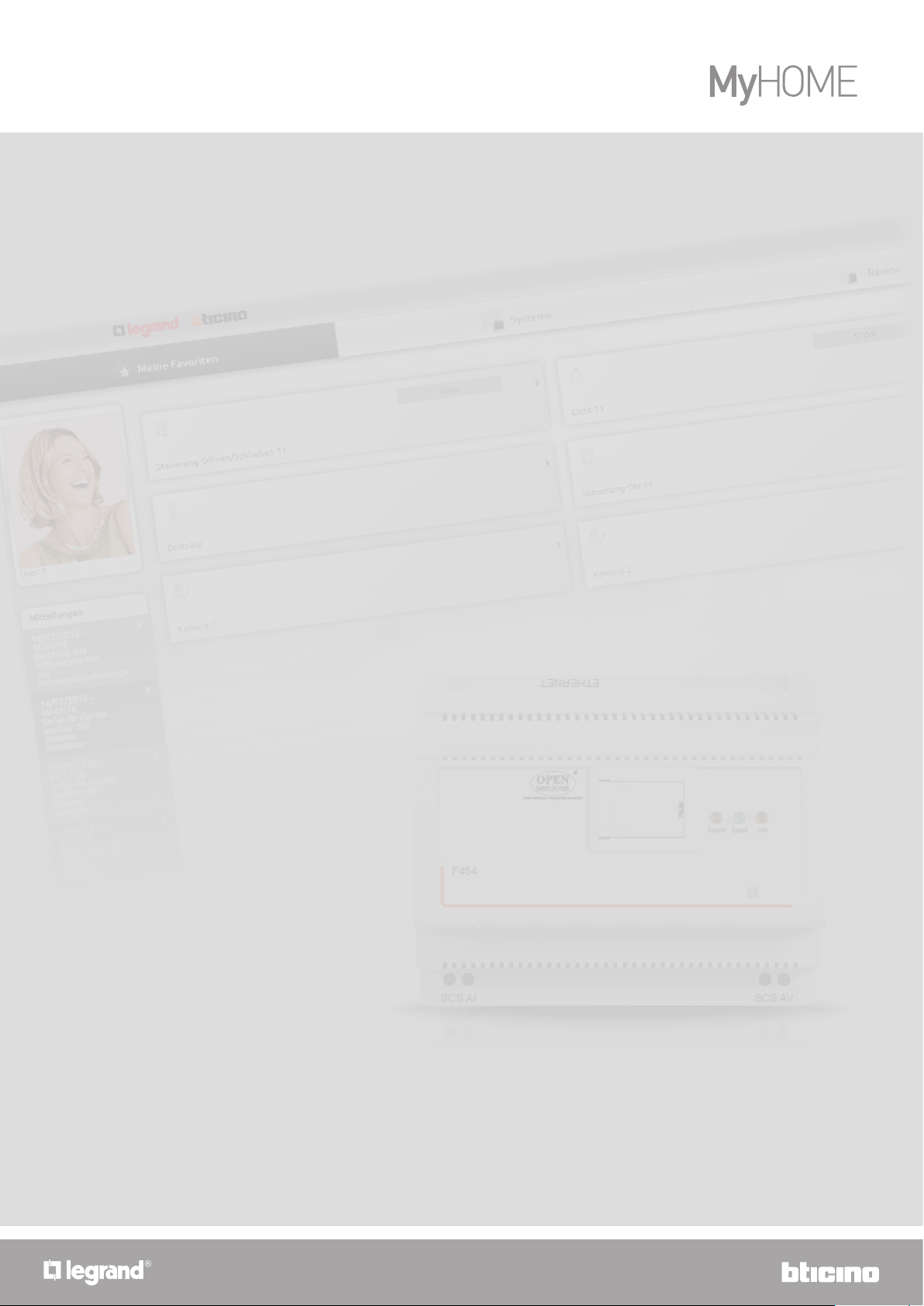
F454
Gebrauchsanweisungen
Page 3
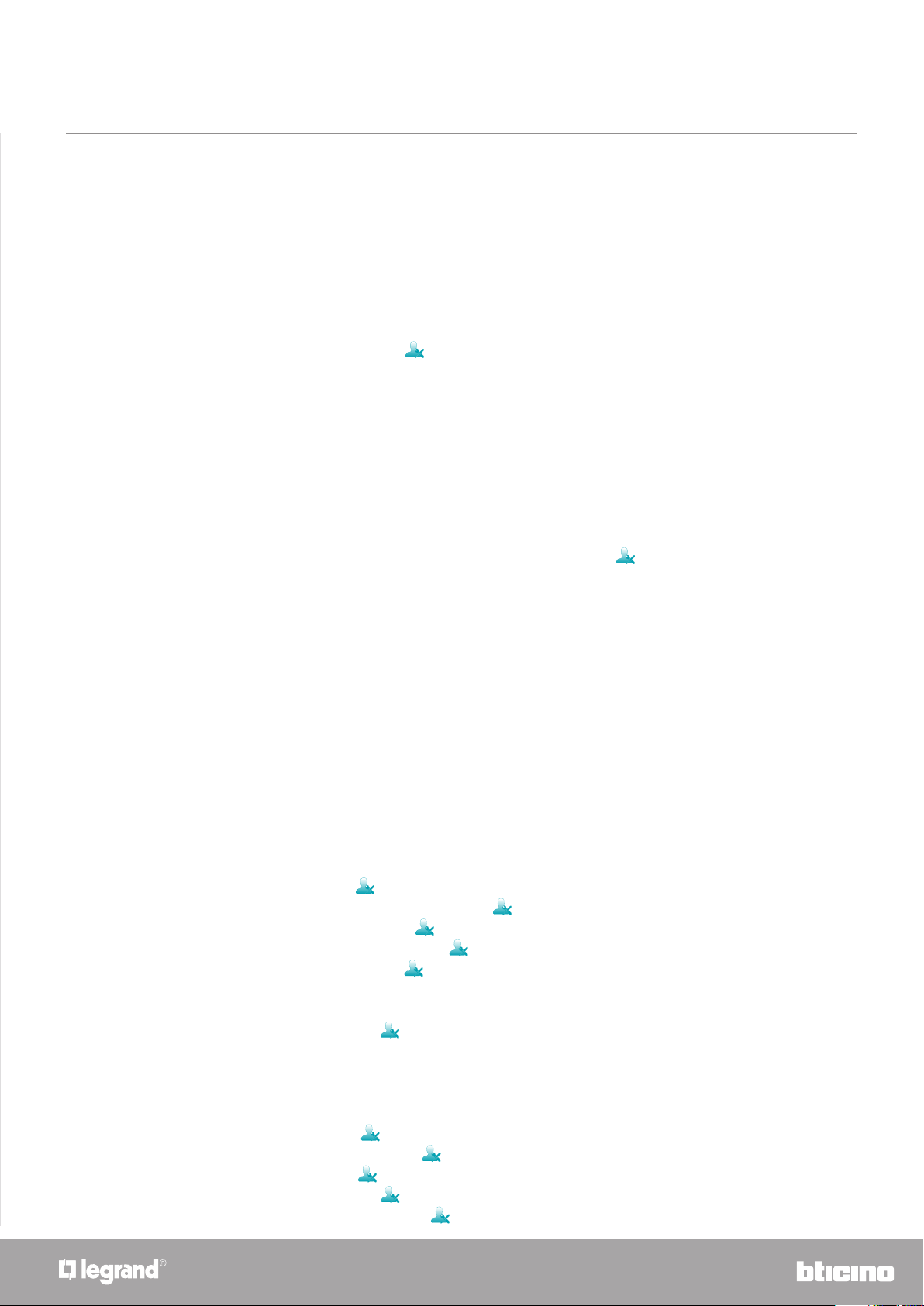
F454
Gebrauchsanweisungen
Inhaltsverzeichnis
Kurzanleitung 4
Anschluss an den Webserver 4
Benutzerbild ändern 6
Hintergrund der Seite “Meine Favoriten” ändern 9
Die Mail-Adresse ändern, an die Mitteilungen geschickt werden 12
Zugriff-Passwort ändern 15
OPEN-Passwort
Profil-Passwort wiederherstellen 21
Licht einschalten und Dimmer regeln 23
Rollladen öffnen/schließen 25
Eine Nachricht des Anrufbeantworters anzeigen 27
Allgemeine Informationen 29
Funktionen 29
Verbindungsmodus 29
Lokale Verbindung 29
Ferngeschaltete Verbindung 29
Unterschied zwischen Benutzer und Administrator
ID-Seite 30
Homepage 33
Meine Favoriten 36
Systeme 36
Räume 37
Einstellungen 37
Ihre Anlage MyHOME steuern 38
Beleuchtung 38
Automation 40
Temperaturregelung 43
Videogegensprechanlagen 53
Einbruchalarm 56
Energiemanagement 58
Szenarien 67
Einstellungen 68
System
Benutzer 72
Datum und Uhrzeit 76
Sprache
Anrufbeantworter
Energie
69
OPEN-Authentifizierung
IP-Bereiche
Video-Streaming
Diagnose
Zugriffsdaten (Account) 72
Email
Mitteilungen 74
Profil und Hintergrund 75
Account-Sicherheit 75
78
Tarife
Zielverbrauch
ändern 18
30
69
70
70
71
72
76
77
78
78
3
Page 4
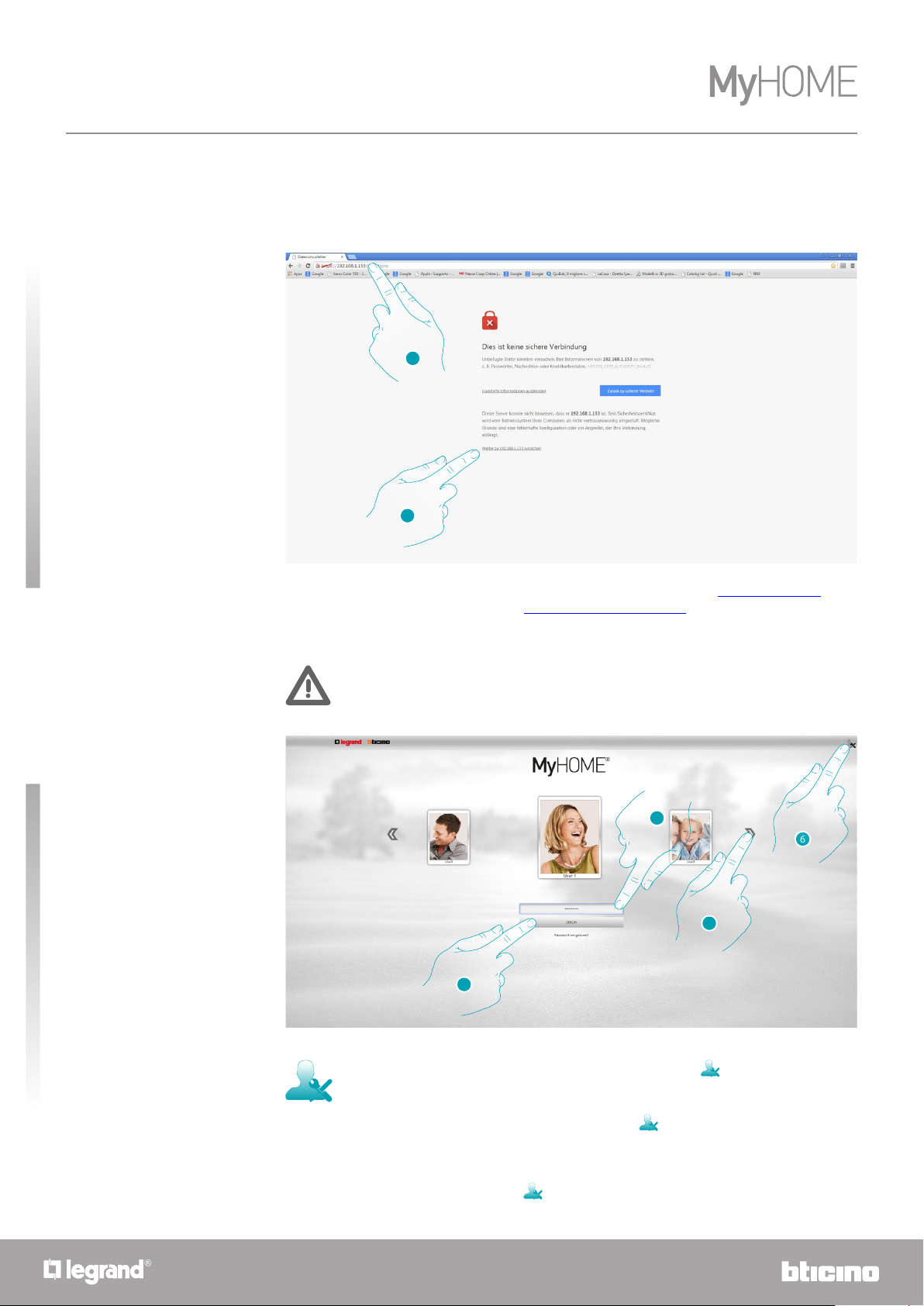
F454
Gebrauchsanweisungen
Kurzanleitung
Anschluss an den Webserver
1
2
Kurzanleitung
1. Geben Sie die IP-Adresse des Webservers (Default 192.168.1.35 für den lokalen Anschluss),
oder die Adresse Ihrer ADSL-Leitung (ferngeschaltete Verbindung) in die Leiste der BrowserAdresse ein.
2. Klicken, um die ID-Seite abzurufen.
Der Fehler im Sicherheitszertifikat (ein von einer anderen Website ausgestelltes Zertifikat)
ist dadurch bedingt, dass sich die Adresse ändert, weil sie vom Benutzer nach Wunsch
eingerichtet werden kann. Daher ist eine für alle IP-Adressen gültige Zertifizierung
unmöglich.
4
6
3
5
3. Wählen Sie Ihr Benutzerprofil.
In diesem Handbuch werden die Funktionen des Administrators durch eine andere
Farbe markiert und durch das entsprechende Symbol gekennzeichnet.
4. Geben Sie das Passwort ein (bitten Sie den Administrator
Ihnen noch nicht gegeben hat).
5. Drücken, um sich einzuloggen.
6. Drücken, wenn Sie der Administrator
sind.
4
um die Passwörter, falls er sie
Page 5
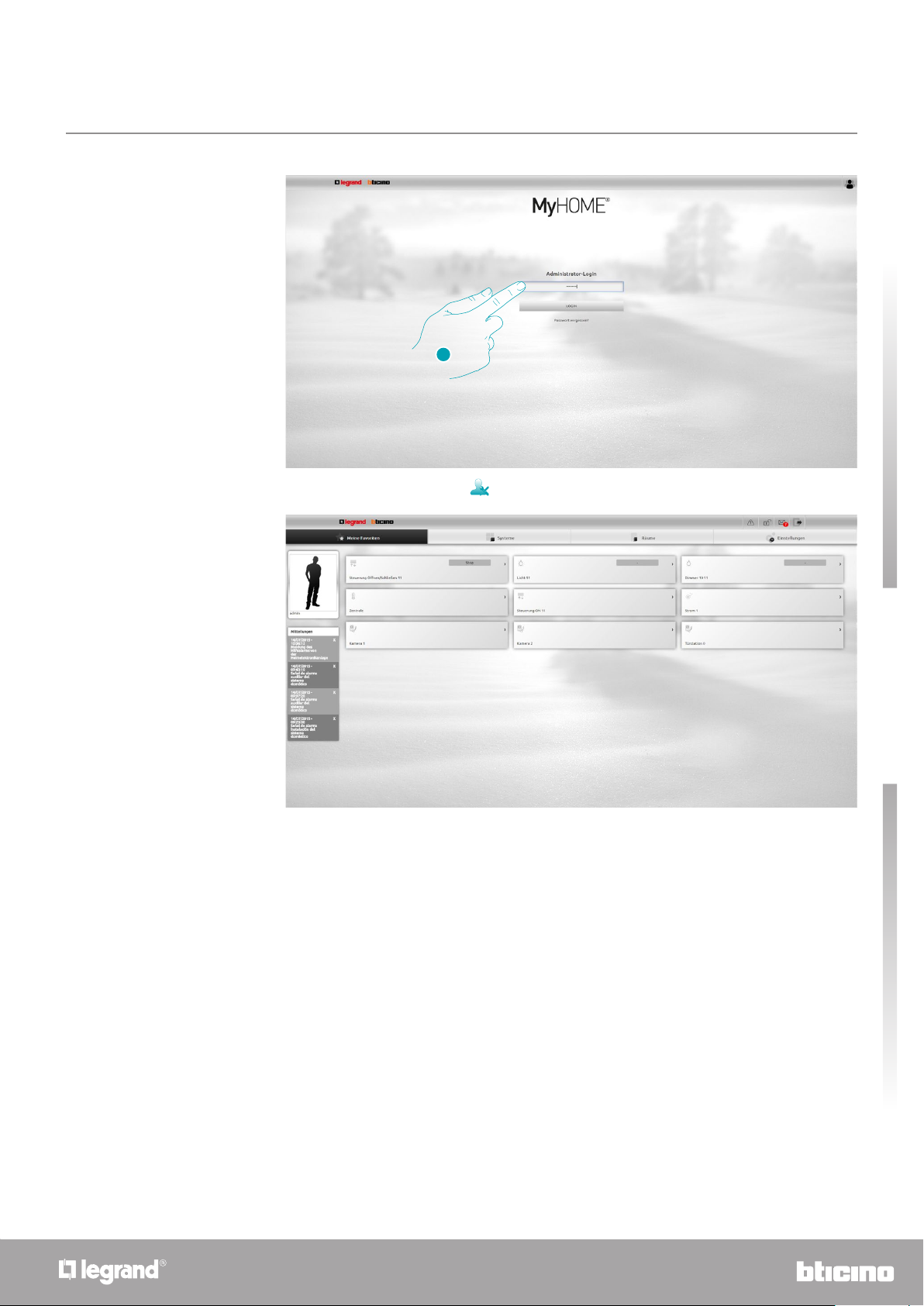
7
7. Das Passwort Administrator eingeben.
F454
Gebrauchsanweisungen
Nun können Sie die verschiedenen Vorrichtungen (Licht, Rollladen, Kamera usw.) über die WebSchnittstelle steuern, die aus Seiten besteht, die Sie nach Wunsch (über die Software) einrichten
können.
Kurzanleitung
5
Page 6
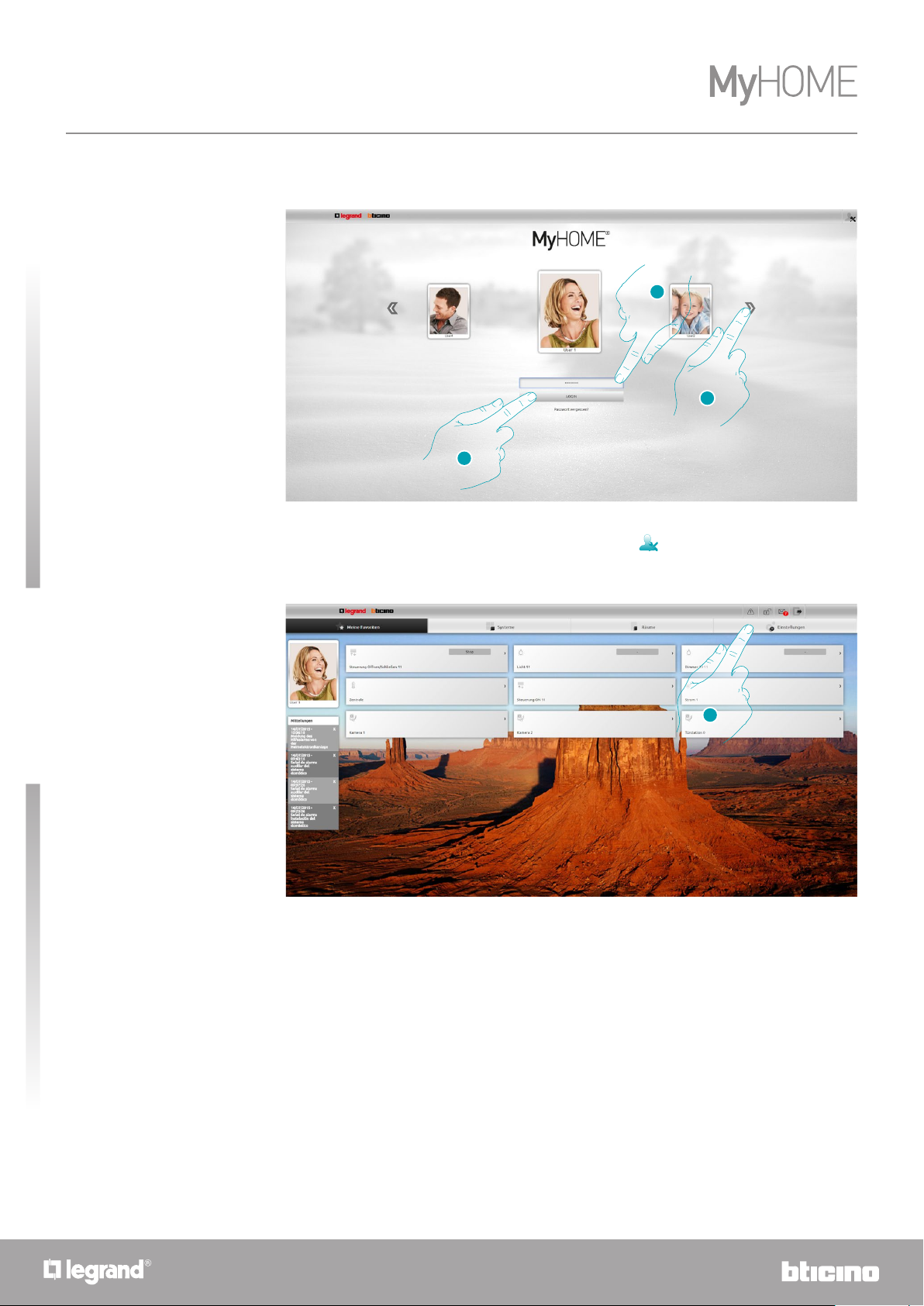
F454
Gebrauchsanweisungen
Benutzerbild ändern
3
1. Wählen Sie den Benutzer, dessen Bild Sie ändern möchten.
2. Geben Sie das Passwort ein (bitten Sie den Administrator
Ihnen noch nicht gegeben hat).
3. Drücken, um sich einzuloggen.
2
1
um die Passwörter, falls er sie
Kurzanleitung
4
4. Einstellungen drücken.
6
Page 7
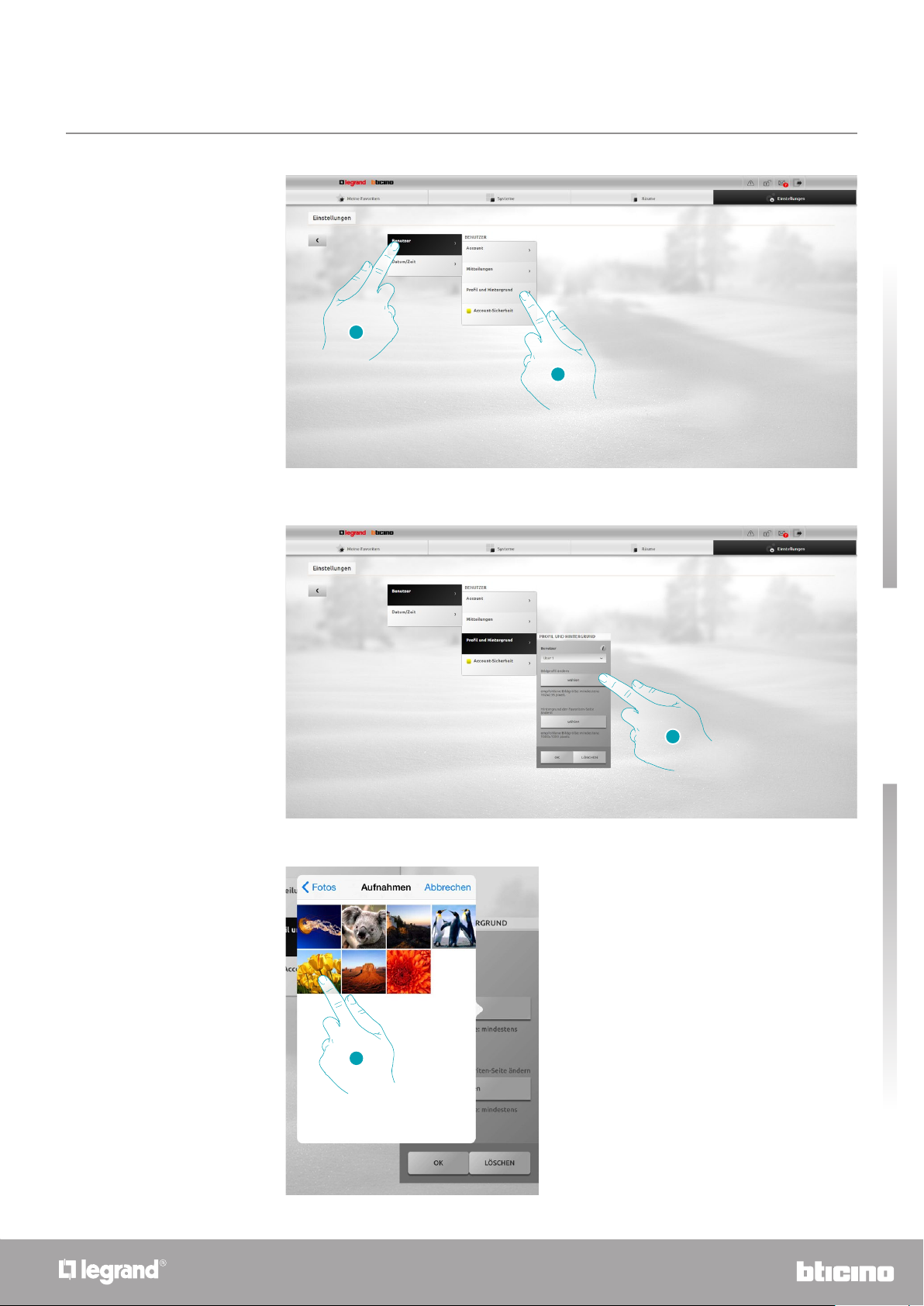
5
5. Benutzer wählen.
6. Profil und Hintergrund wählen.
F454
Gebrauchsanweisungen
6
7
7. Drücken, um von der Vorrichtung aus das Bild zu wählen, das Sie für den Benutzer verwenden
wollen.
8
Kurzanleitung
8. Wählen Sie das Bild, das Sie möchten (empfohlen 192x235 Pixel 72 dpi).
7
Page 8
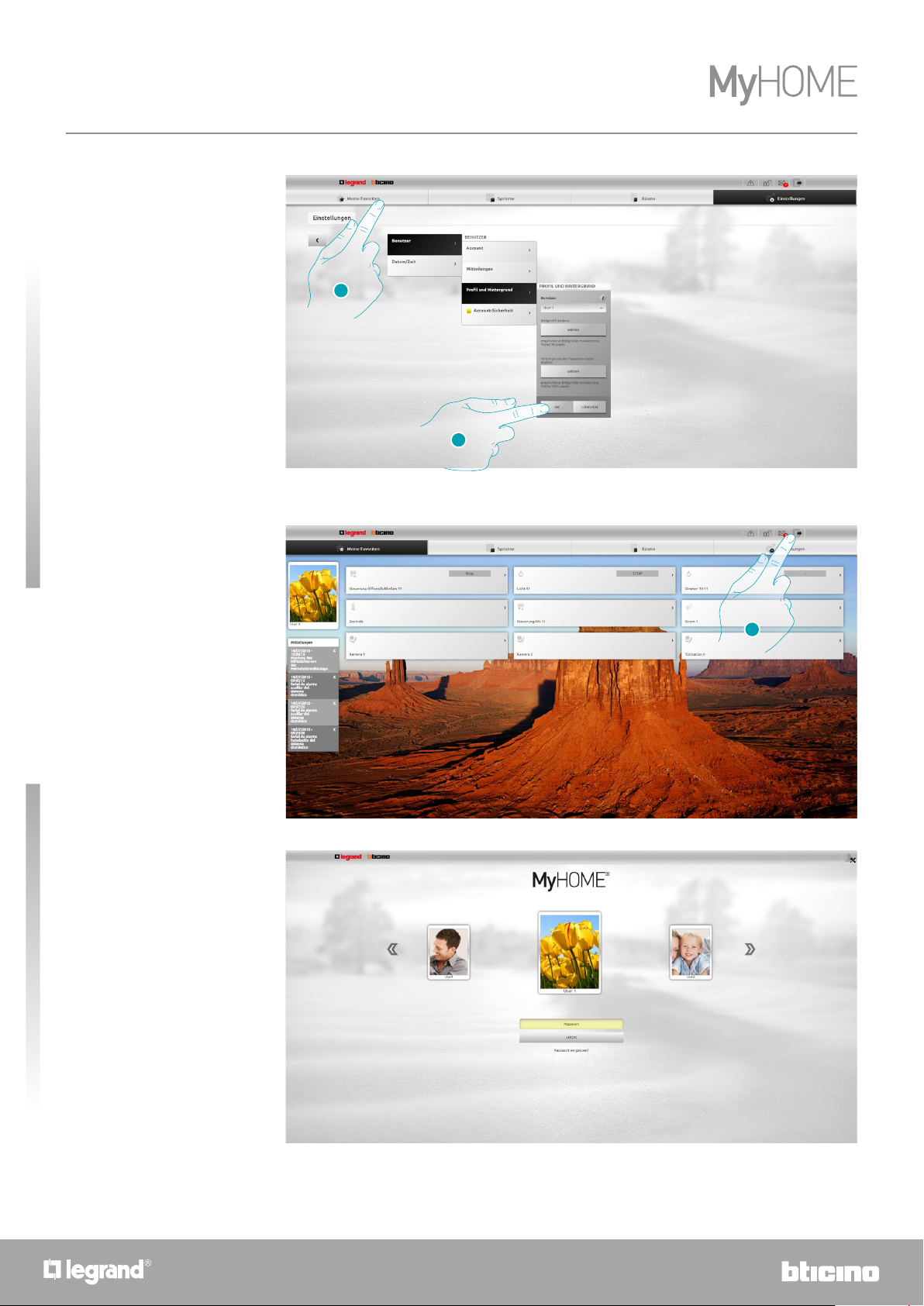
F454
Gebrauchsanweisungen
10
9
9. Drücken Sie OK um die Wahl zu bestätigen.
10. Drücken Sie Meine Favoriten um die Wahl zu bestätigen.
Kurzanleitung
11
11. Drücken, um zu beenden.
8
Page 9
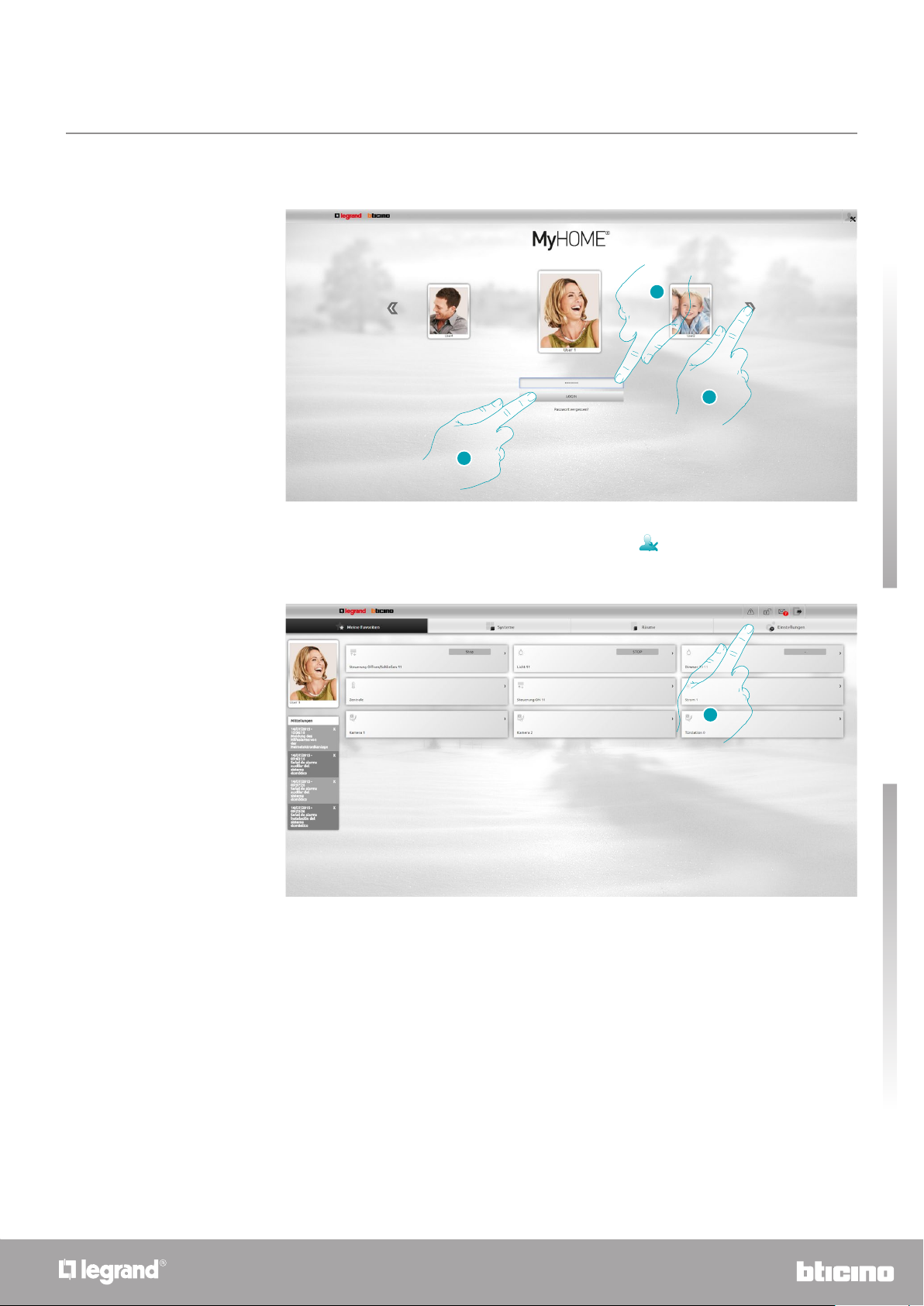
Gebrauchsanweisungen
Hintergrund der Seite “Meine Favoriten” ändern
2
3
1. Wählen Sie den Benutzer, dessen Hintergrund Sie ändern möchten.
2. Geben Sie das Passwort ein (bitten Sie den Administrator
Ihnen noch nicht gegeben hat).
3. Drücken, um sich einzuloggen.
um die Passwörter, falls er sie
F454
1
4. Einstellungen drücken.
4
Kurzanleitung
9
Page 10
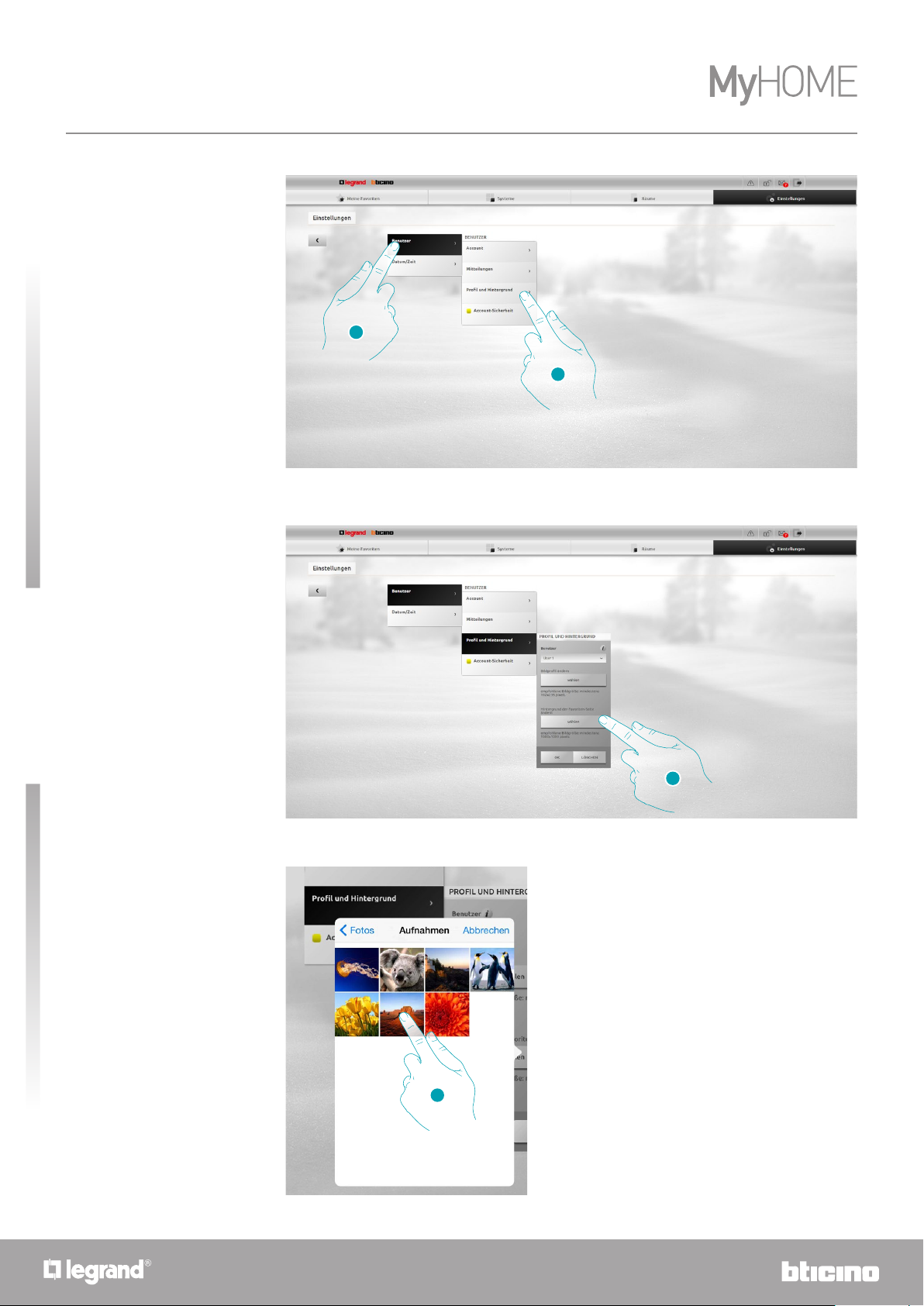
F454
Gebrauchsanweisungen
5
6
5. Benutzer wählen.
6. Profil und Hintergrund wählen.
Kurzanleitung
7
7. Drücken, um von der Vorrichtung aus das Bild zu wählen, das Sie als Hintergrund verwenden
möchten.
8
8. Wählen Sie das Bild, das Sie möchten (empfohlen 1500x1000 Pixel 72 dpi).
10
Page 11
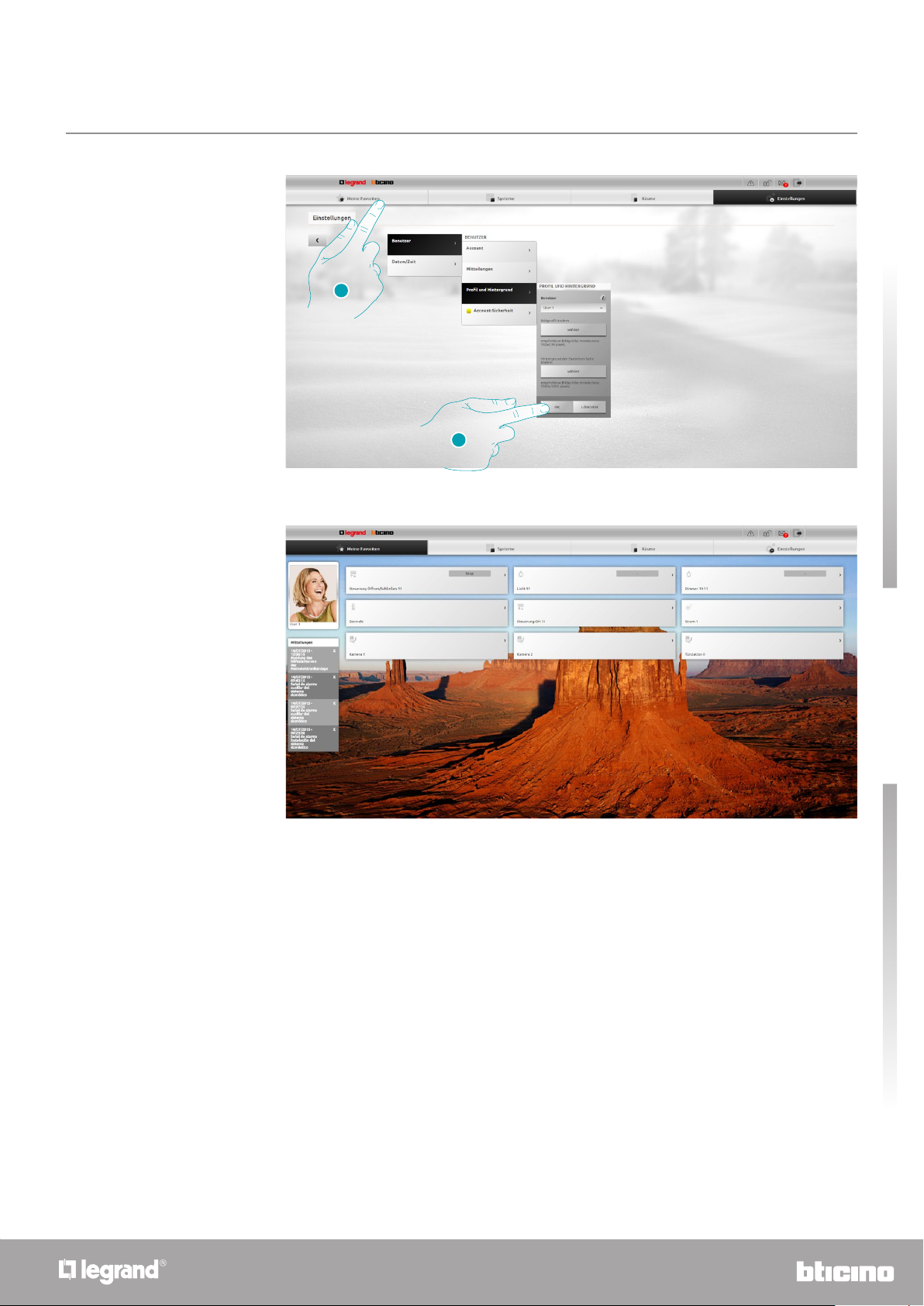
Gebrauchsanweisungen
10
9
9. Drücken Sie OK um die Wahl zu bestätigen.
10. Drücken Sie Meine Favoriten um den gewählten Hintergrund anzeigen zu lassen.
F454
Kurzanleitung
11
Page 12
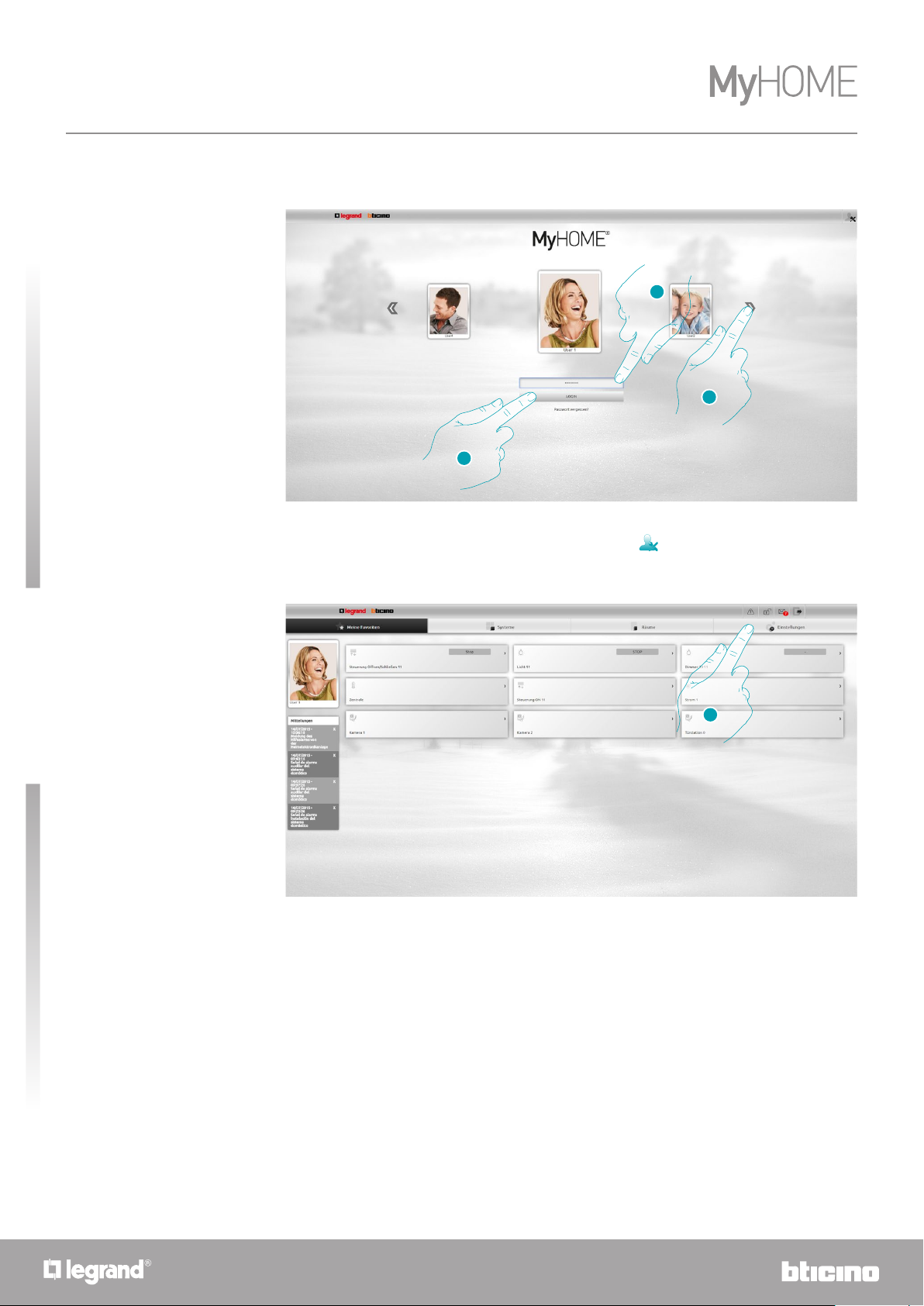
F454
Gebrauchsanweisungen
Die Mail-Adresse ändern, an die Mitteilungen geschickt werden
2
1
3
1. Wählen Sie Ihr Benutzerprofil.
2. Geben Sie das Passwort ein (bitten Sie den Administrator
Ihnen noch nicht gegeben hat).
3. Drücken, um sich einzuloggen.
um die Passwörter, falls er sie
Kurzanleitung
4
4. Einstellungen drücken.
12
Page 13
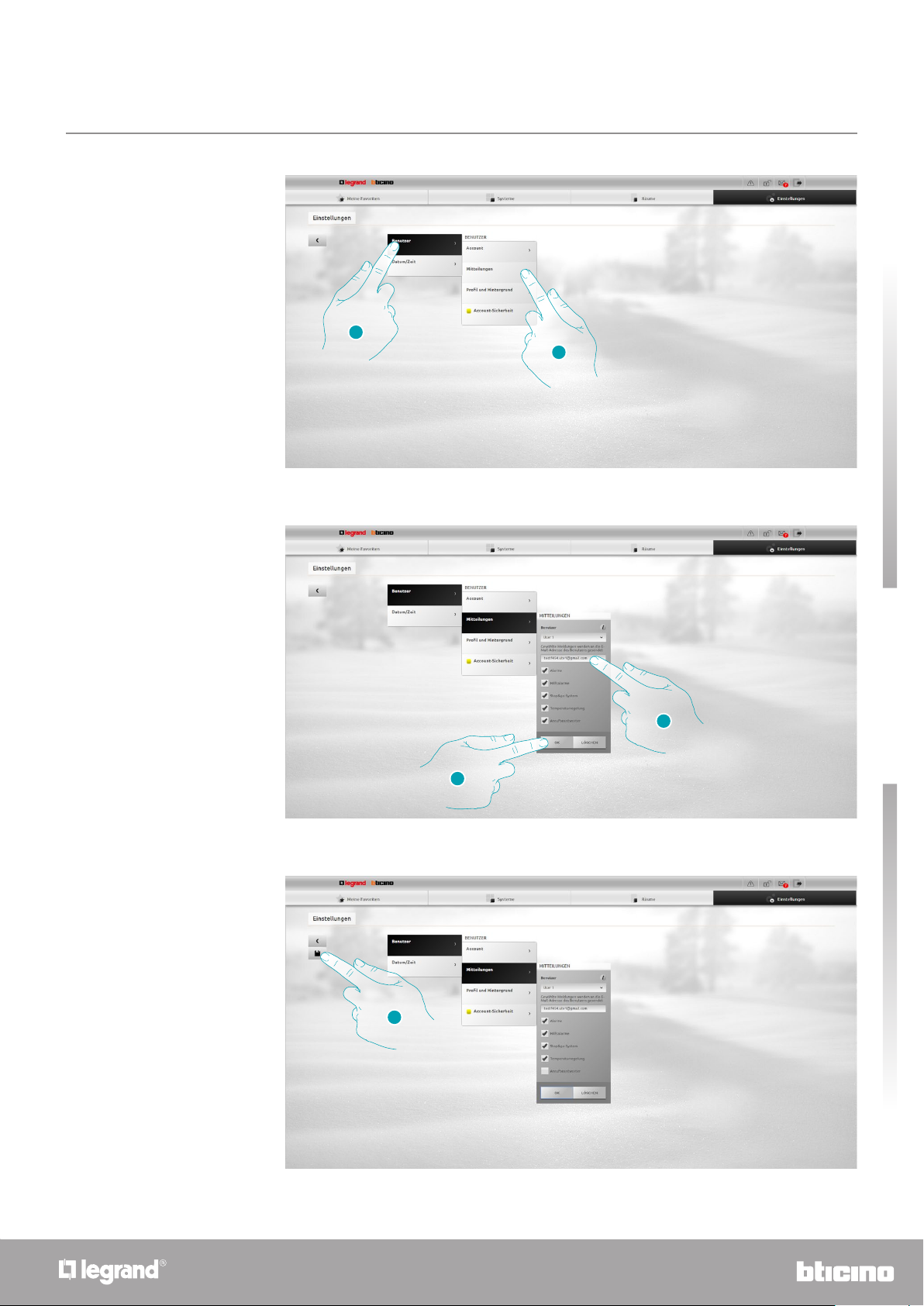
5
5. Benutzer wählen.
6. Mitteilungen wählen.
F454
Gebrauchsanweisungen
6
7
8
7. Die E-Mail-Adresse eingeben, an die die Mitteilungen geschickt werden sollen.
8. OK drücken, um zu bestätigen.
9
Kurzanleitung
9. Drücken, um die geänderten Einstellungen zu speichern.
13
Page 14
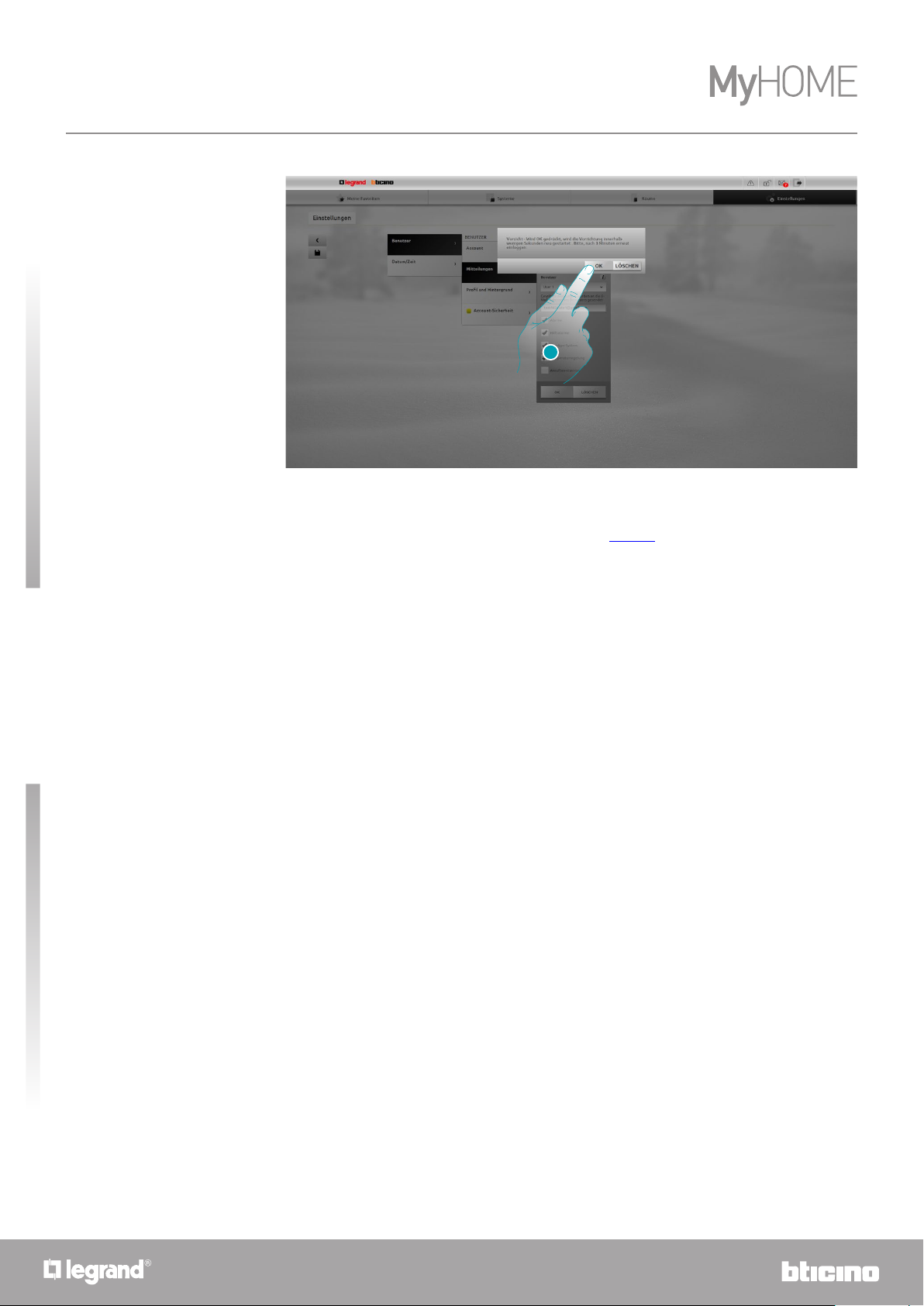
F454
Gebrauchsanweisungen
10
10. Drücken, um die Änderungen zu aktivieren. Nach einigen Sekunden wird die Vorrichtung ausund nach 3 Minuten erneut eingeschaltet.
Nachdem Sie OK gedrückt haben, wird eine Meldung angezeigt, die den Vorgang bestätigt.
Wenn die Vorrichtung wieder verfügbar ist, wird die ID-Seite angezeigt, in der Sie sich wieder
einloggen können.
Kurzanleitung
14
Page 15
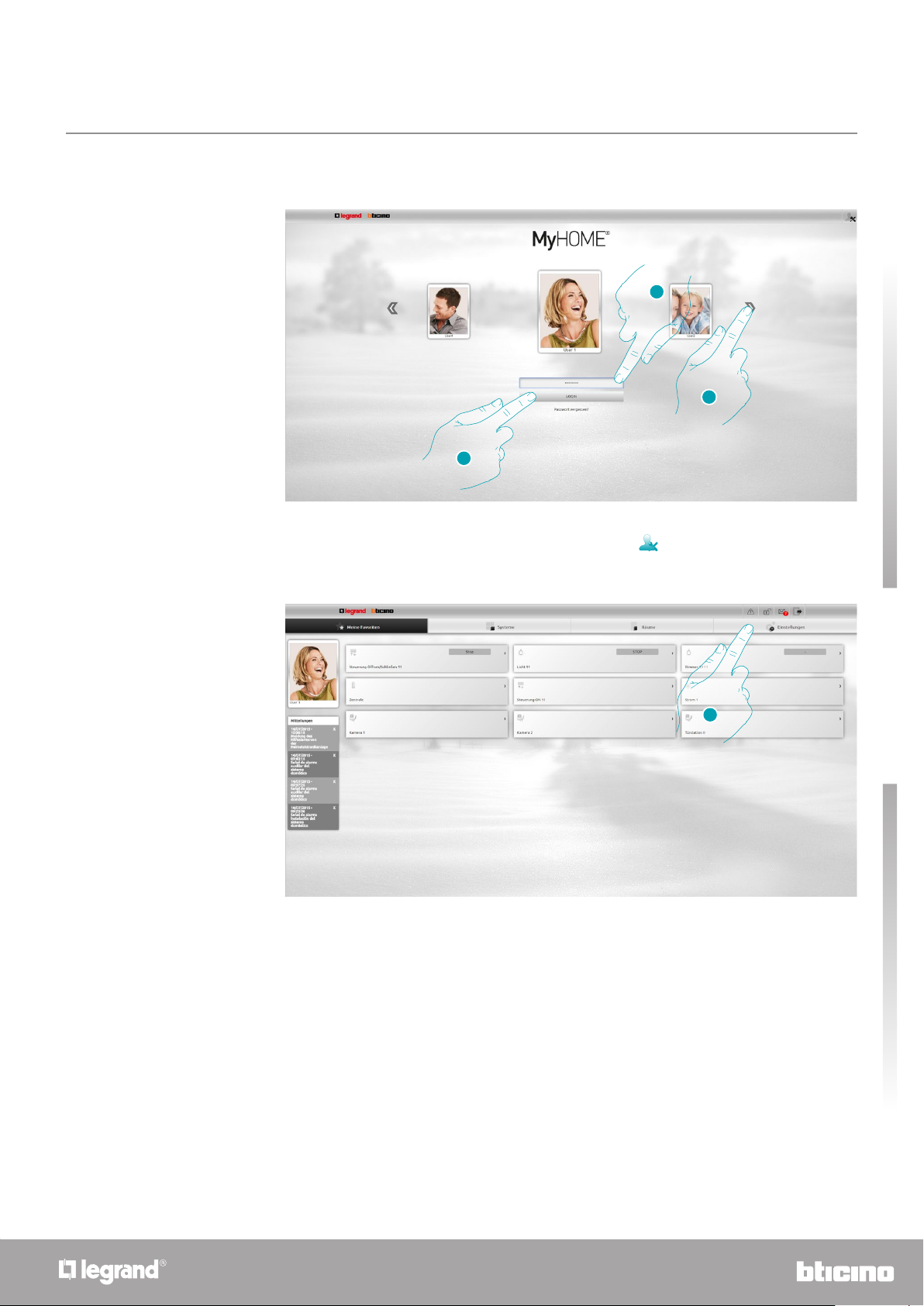
Zugriff-Passwort ändern
3
1. Wählen Sie Ihr Benutzerprofil.
2. Geben Sie das Passwort ein (bitten Sie den Administrator
Ihnen noch nicht gegeben hat).
3. Drücken, um sich einzuloggen.
F454
Gebrauchsanweisungen
2
1
um die Passwörter, falls er sie
4. Einstellungen drücken.
4
Kurzanleitung
15
Page 16
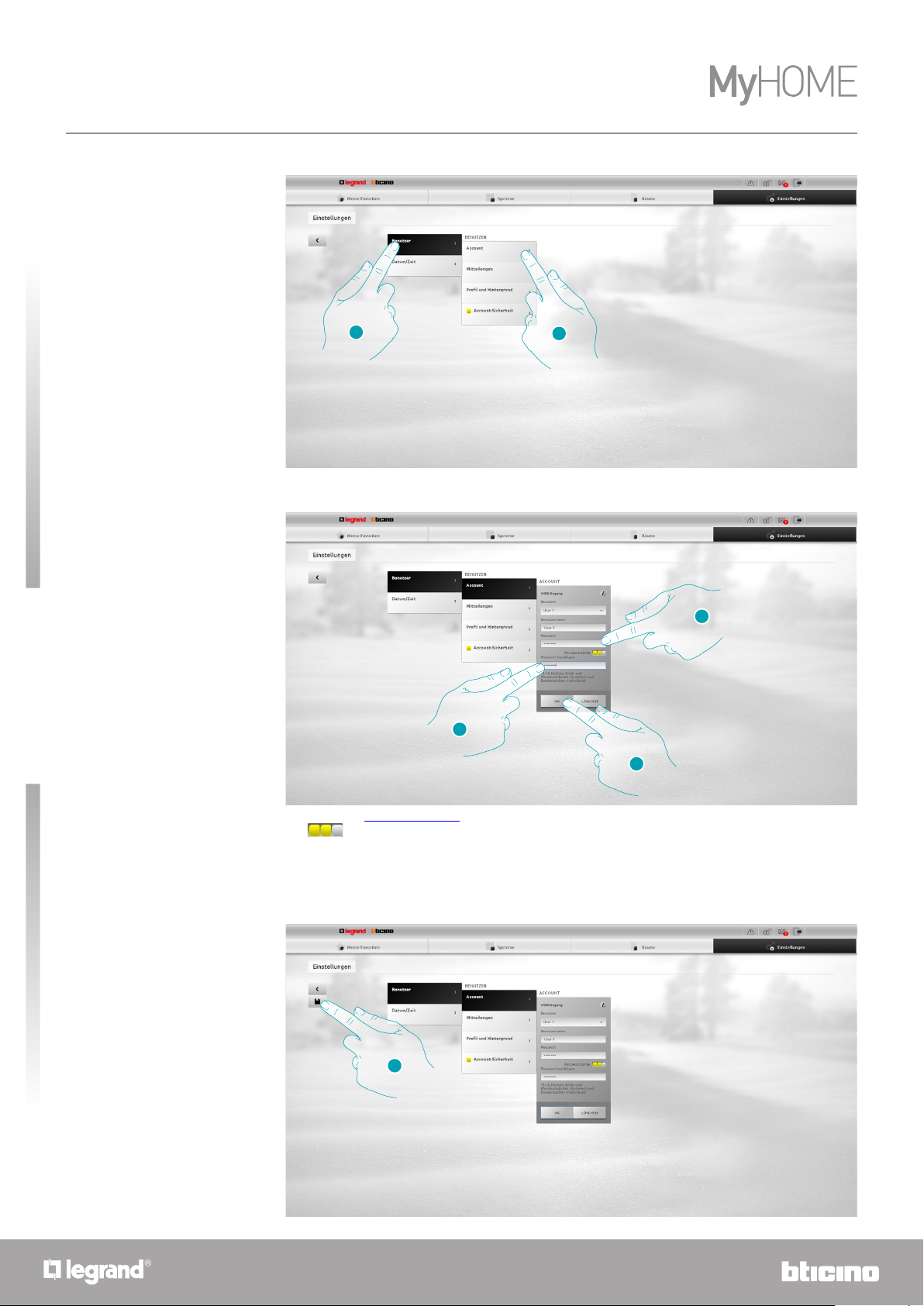
F454
Gebrauchsanweisungen
Kurzanleitung
5
5. Benutzer wählen.
6. Account wählen.
6
7
8
9
7. Das neue Zugriff-Passwort eingeben
eine visuelle Anzeige meldet das Sicherheitsniveau des Passworts mit einer Reihe von kleinen
Vierecken (1 bis 3) und die Farben rot (niedrige Sicherheit), gelb (mittlere Sicherheit) und grün (hohe
Sicherheit).
8. Das neue Zugriff-Passwort wiederholen.
9. OK drücken, um zu bestätigen.
10
10 Drücken, um die geänderten Einstellungen zu speichern.
16
Page 17
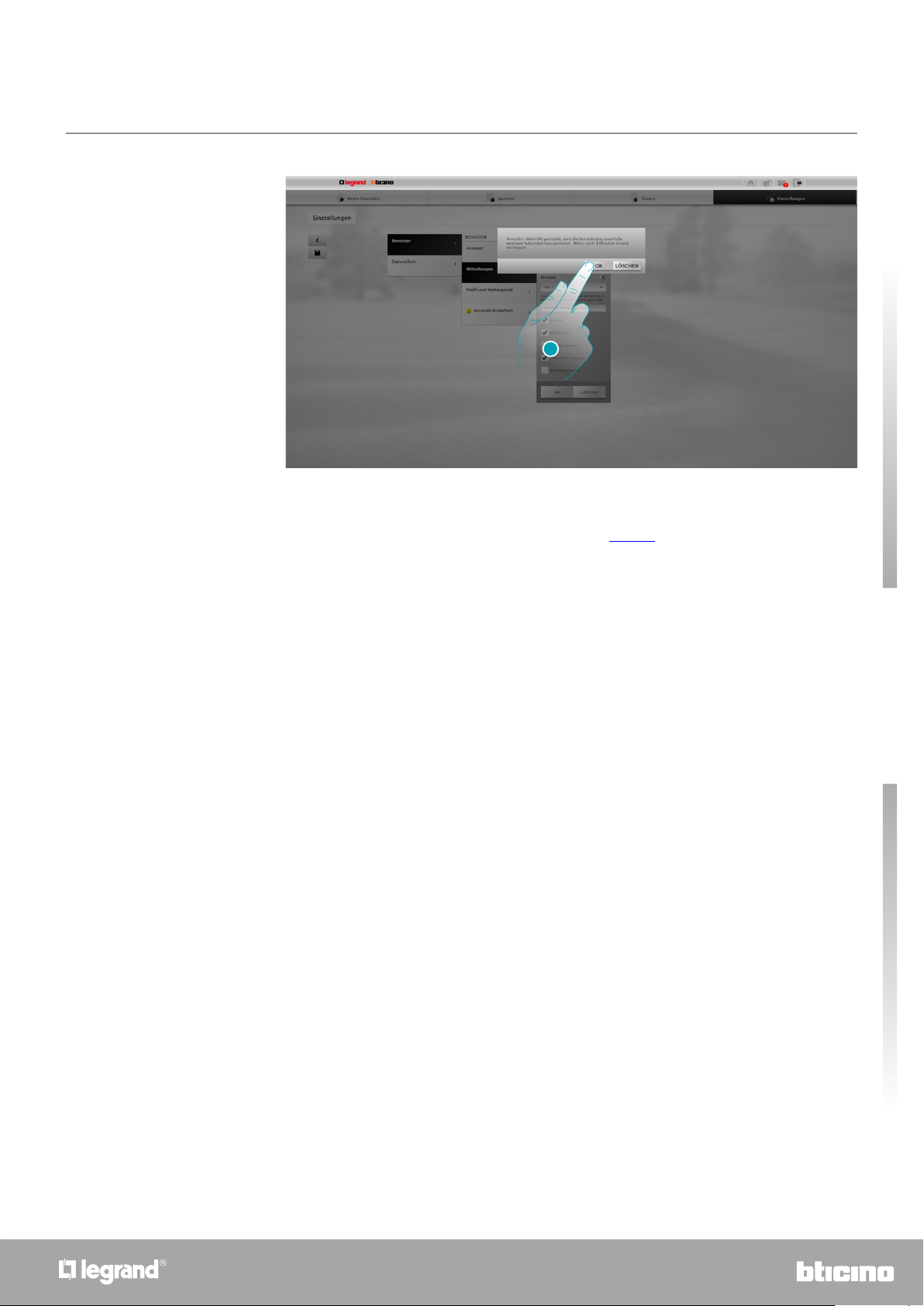
F454
Gebrauchsanweisungen
11
11. Drücken, um die Änderungen zu aktivieren. Nach einigen Sekunden wird die Vorrichtung ausund nach 3 Minuten erneut eingeschaltet.
Nachdem Sie OK gedrückt haben, wird eine Meldung angezeigt, die den Vorgang bestätigt.
Wenn die Vorrichtung wieder verfügbar ist, wird die ID-Seite angezeigt, in der Sie sich wieder
einloggen können.
Kurzanleitung
17
Page 18
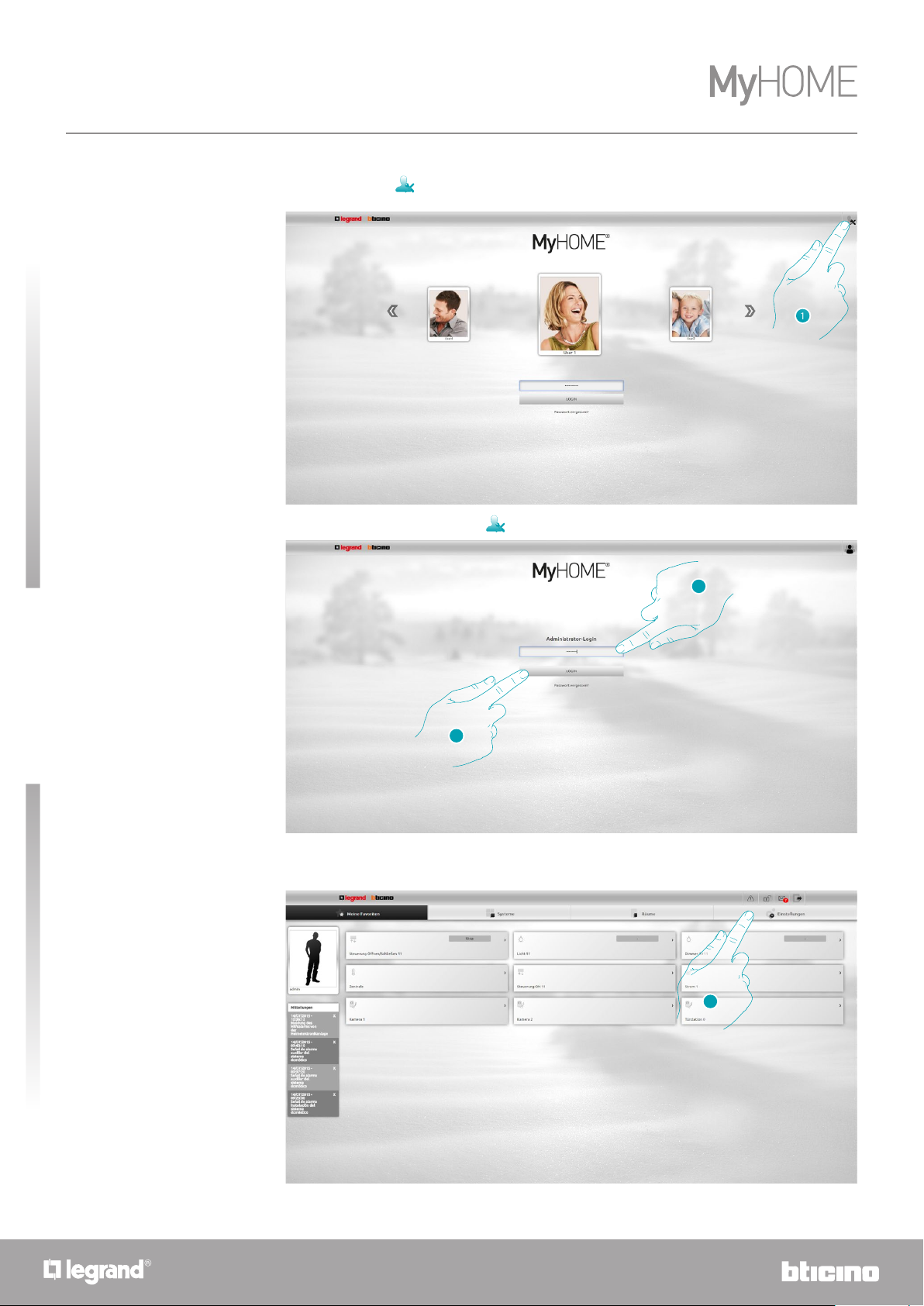
F454
Gebrauchsanweisungen
OPEN-Passwort ändern
1
1. Drücken, um als Administrator Zugriff zu bekommen
Kurzanleitung
1
2
1. Das Passwort eingeben.
2. Drücken, um sich einzuloggen.
3
3. Einstellungen drücken.
18
Page 19
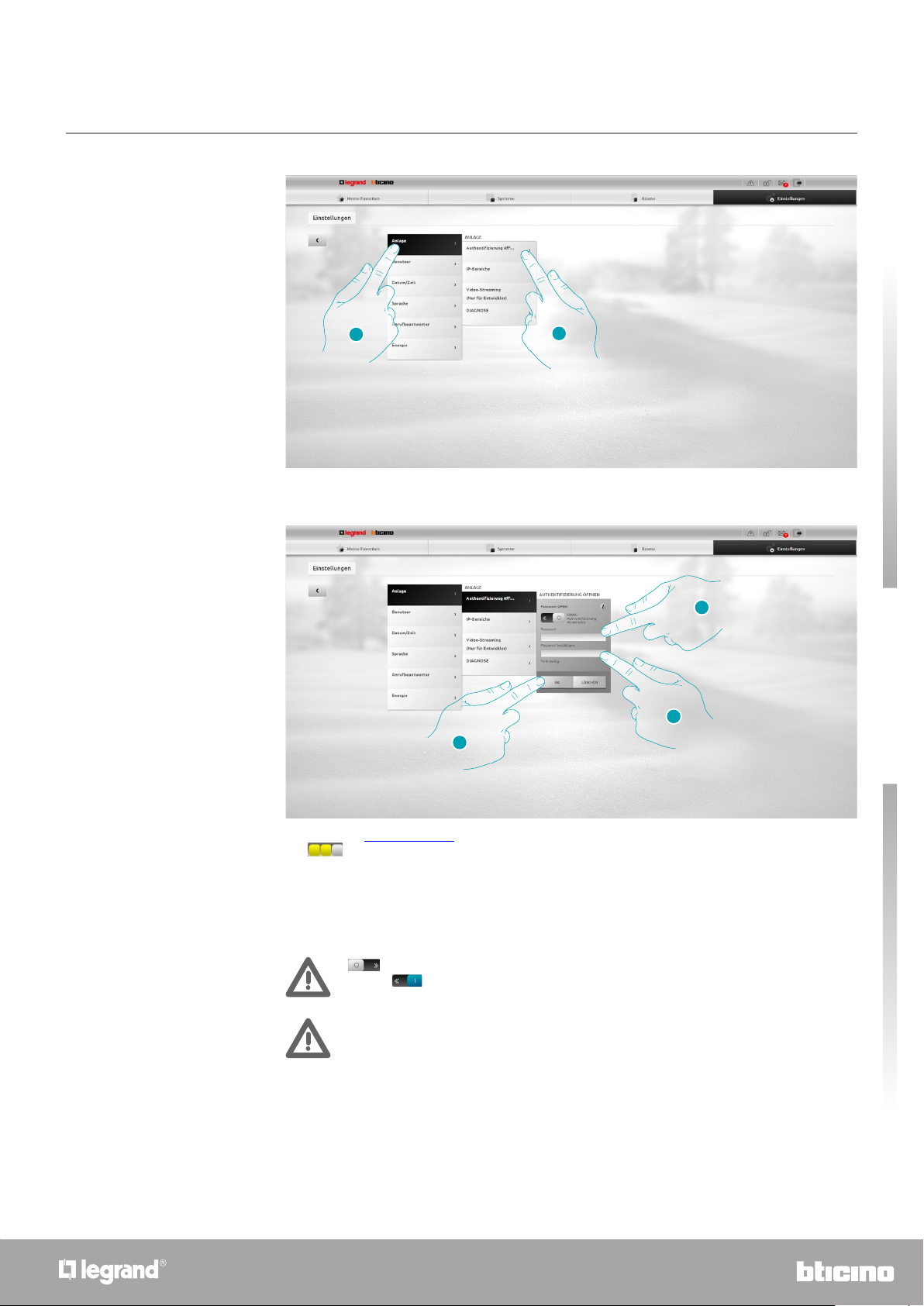
F454
Gebrauchsanweisungen
4
4. System wählen.
5. Authentifizierung Open wählen.
8
5
6
7
Kurzanleitung
6. Das neue OPEN-Passwort eingeben.
eine visuelle Anzeige meldet das Sicherheitsniveau des Passworts mit einer Reihe von kleinen
Vierecken (1 bis 3) und die Farben rot (niedrige Sicherheit), gelb (mittlere Sicherheit) und grün (hohe
Sicherheit).
7. Wiederholen Sie das Passwort OPEN.
8. OK drücken, um zu bestätigen.
drücken, um die Authentifizierung HMAC zu aktivieren. Wenn aktiviert, wird das
Symbol angezeigt.
Diese Einstellung garantiert eine hohe Sicherheit.
Wenn die Verbindung mit dem Portal MyHOME_Web im Modus des dynamischen IP
hergestellt ist, kann die Authentifizierung nur mit dem Password OPEN erfolgen.
19
Page 20
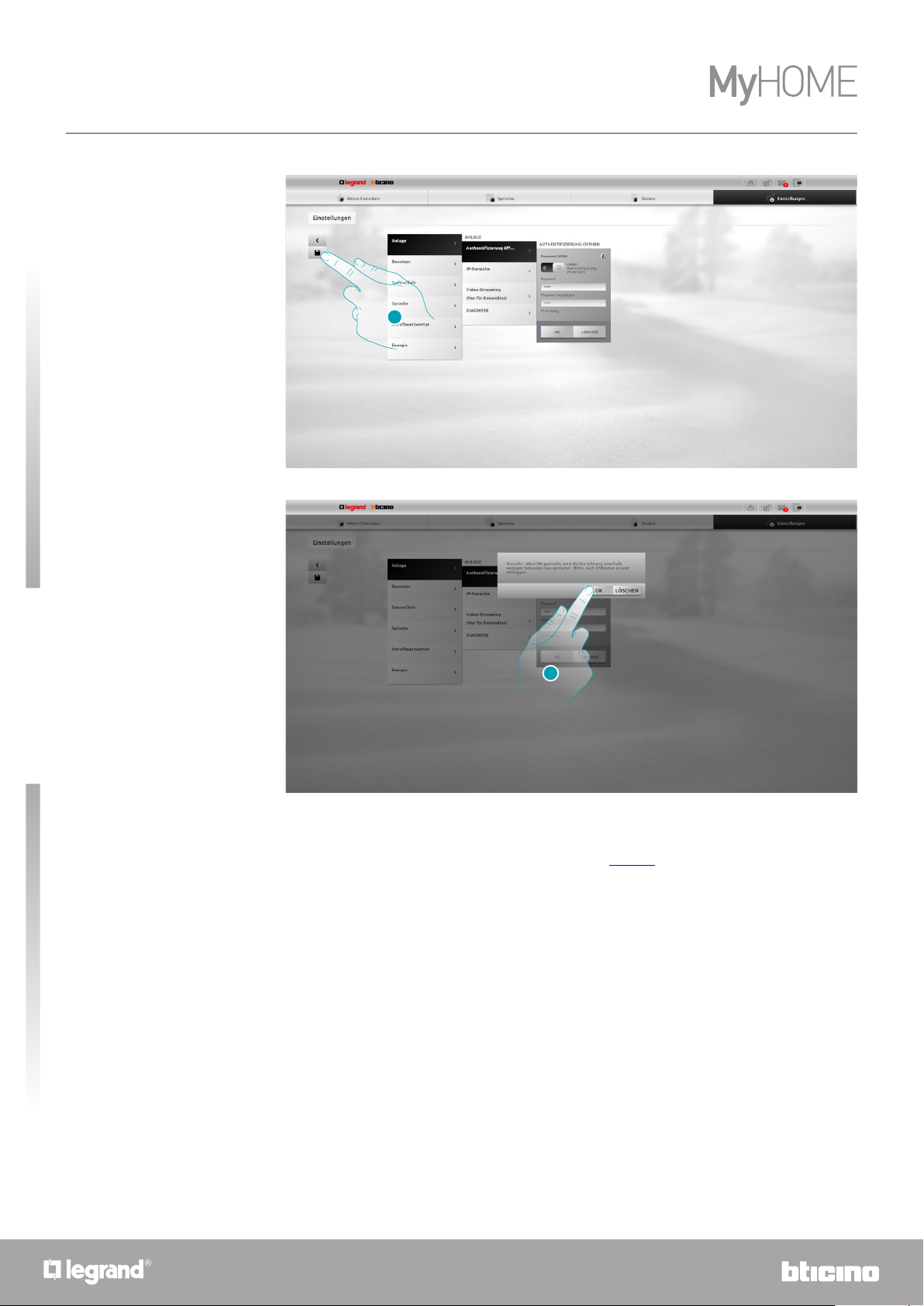
F454
Gebrauchsanweisungen
9
9 Drücken, um die geänderten Einstellungen zu speichern.
Kurzanleitung
10
10. Drücken, um die Änderungen zu aktivieren. Nach einigen Sekunden wird die Vorrichtung ausund nach 3 Minuten erneut eingeschaltet.
Nachdem Sie OK gedrückt haben, wird eine Meldung angezeigt, die den Vorgang bestätigt.
Wenn die Vorrichtung wieder verfügbar ist, wird die ID-Seite angezeigt, in der Sie sich wieder
einloggen können.
20
Page 21
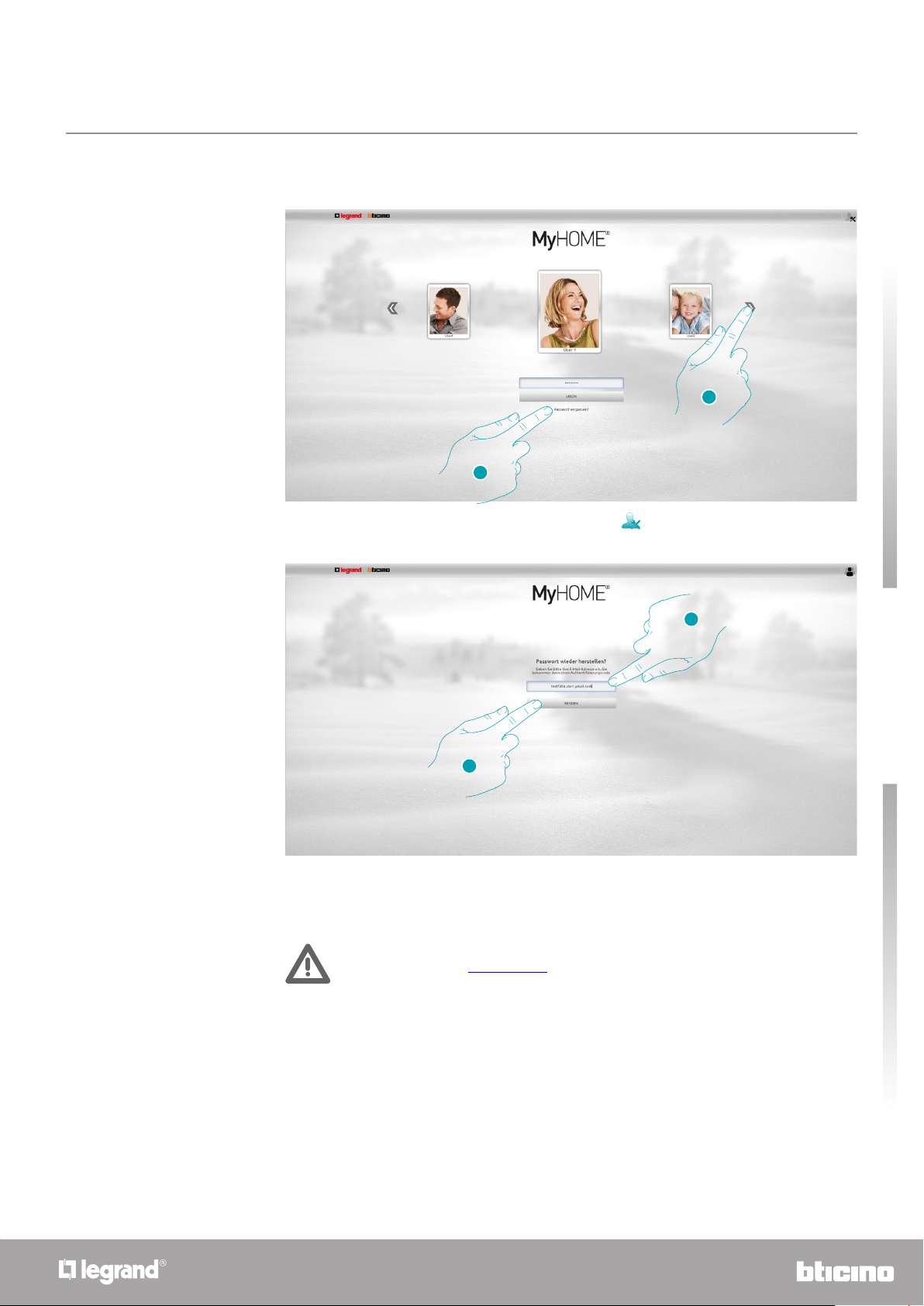
Gebrauchsanweisungen
Profil-Passwort wiederherstellen
1
2
1. Wählen Sie Ihr Benutzer/Administrator Administrators -Profil.
2. Drücken, um das Passwort wiederherzustellen, falls Sie es vergessen haben.
F454
3
4
3. Geben Sie die Adresse ein, an die der Authentifizierungscode geschickt werden soll, um das
Passwort wiederherzustellen.
4. Drücken, um zu senden.
Die E-Mail-Adresse an die der Authentifizierungscode geschickt werden soll, muss dieselbe
sein, wie die die unter Benutzerprofil eingegeben wurde.
Kurzanleitung
21
Page 22
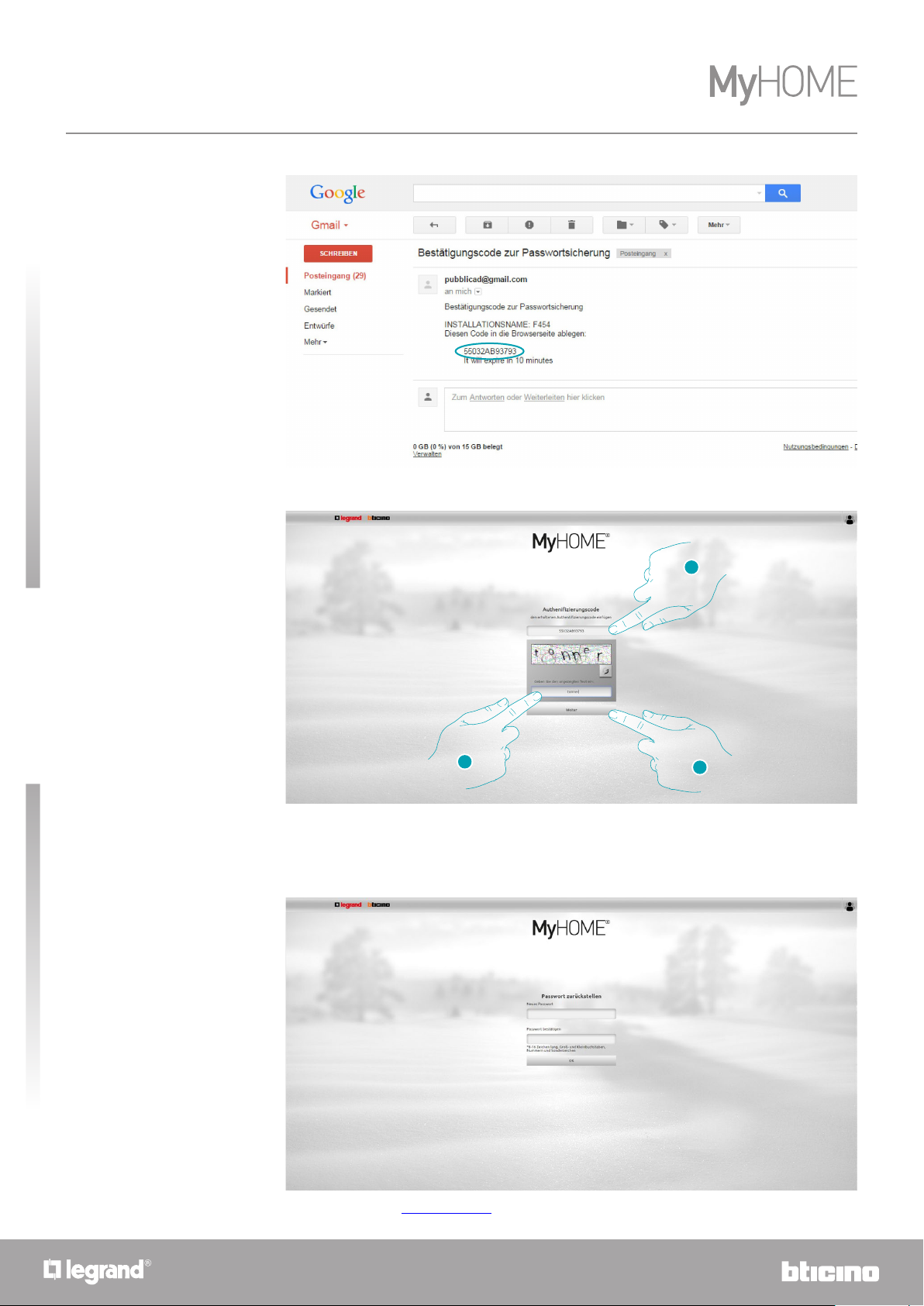
F454
Gebrauchsanweisungen
Öffnen Sie in der E-Mail-Box die Nachricht mit dem Code, der vom System geschickt wurde.
Kurzanleitung
5
6
5. Geben Sie den Authentifizierungscode ein, den Sie per E-Mail erhalten haben.
6. Geben Sie den angezeigten Text ein, um zu beweisen, dass Sie keine Maschine sind.
7. Drücken, um fortzusetzen.
7
Nun können Sie ein neues Passwort eingeben
22
Page 23
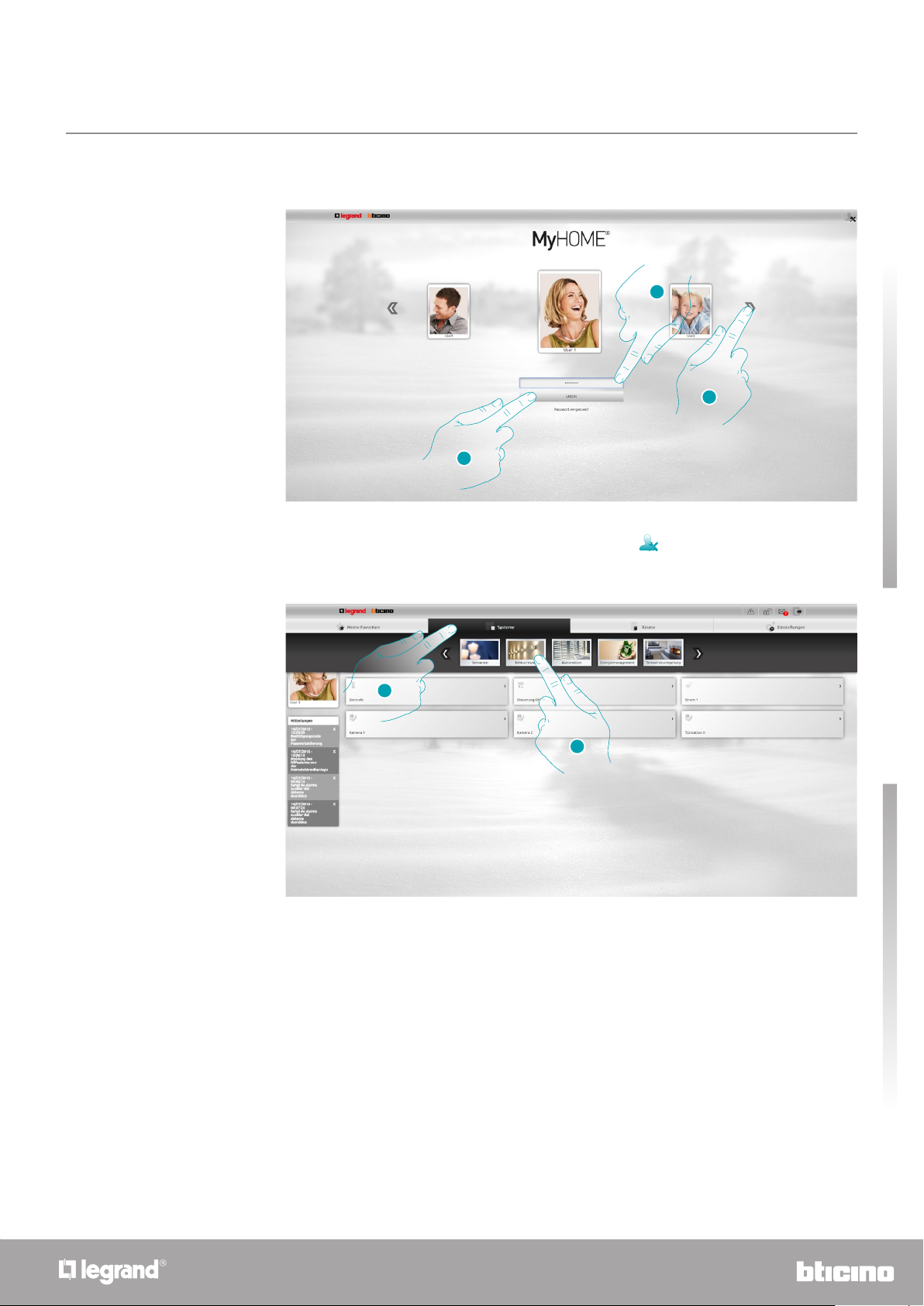
Licht einschalten und Dimmer regeln
3
1. Wählen Sie Ihr Benutzerprofil.
2. Geben Sie das Passwort ein (bitten Sie den Administrator
Ihnen noch nicht gegeben hat).
3. Drücken, um sich einzuloggen.
F454
Gebrauchsanweisungen
2
1
um die Passwörter, falls er sie
4
4. Systeme drücken.
5. Beleuchtung drücken.
5
Kurzanleitung
23
Page 24
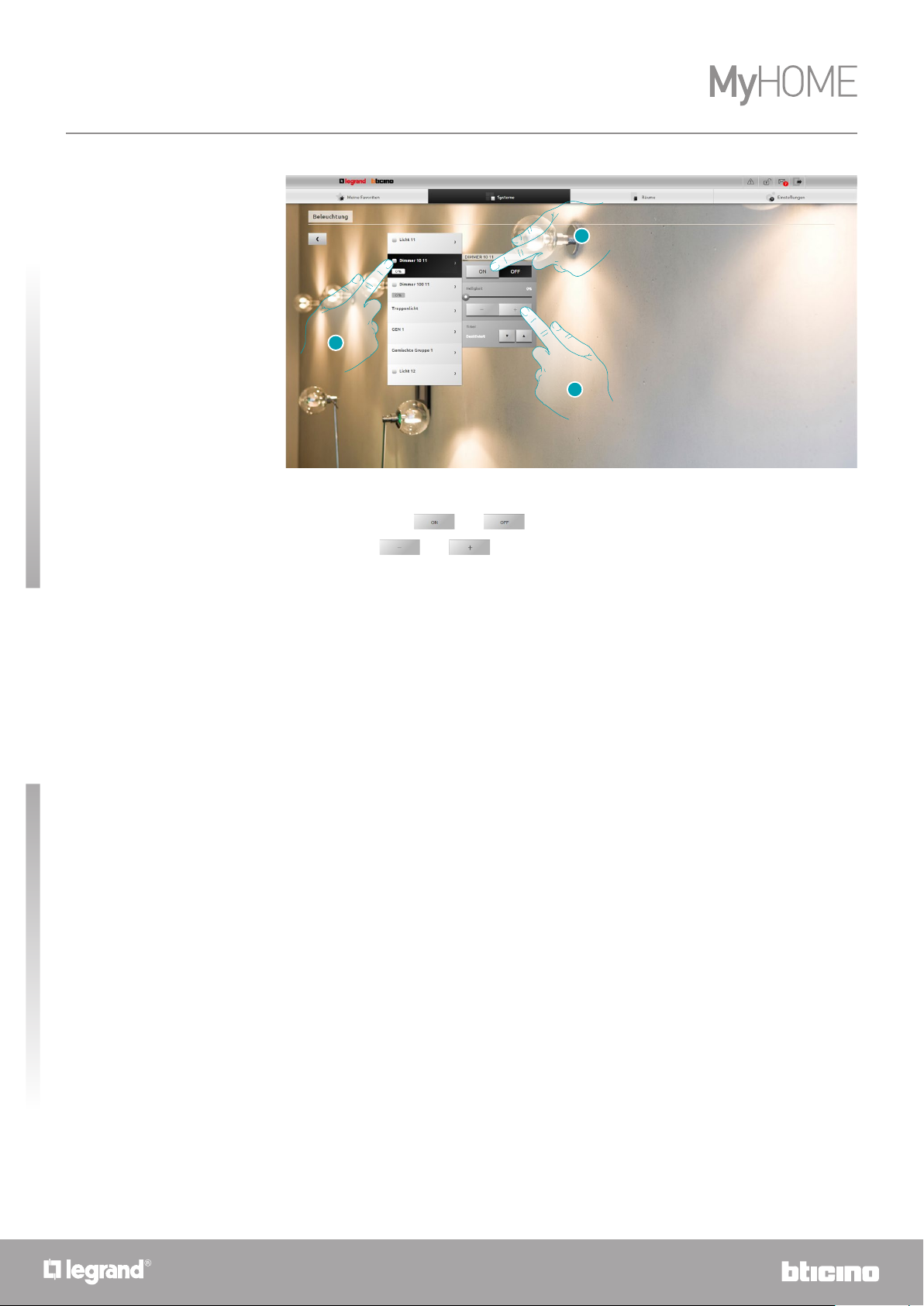
F454
Gebrauchsanweisungen
7
6
8
6. Drücken, um das einzustellende Licht/den Dimmer zu wählen.
7. Über die Symbole
8. Drücken Sie
und können Sie das Licht/den Dimmer ein- und ausschalten.
und , um die Stärke des Dimmers einzustellen.
Kurzanleitung
24
Page 25

Rollladen öffnen/schließen
3
1. Wählen Sie Ihr Benutzerprofil.
2. Geben Sie das Passwort ein (bitten Sie den Administrator
Ihnen noch nicht gegeben hat).
3. Drücken, um sich einzuloggen.
F454
Gebrauchsanweisungen
2
1
um die Passwörter, falls er sie
4
4. System drücken.
5. Automation drücken.
5
Kurzanleitung
25
Page 26

F454
Gebrauchsanweisungen
Kurzanleitung
6
6. Drücken, um den Rollladen zu wählen.
7. Über die Symbole
und können Sie den Rollladen öffnen/schließen.
7
26
Page 27

Eine Nachricht des Anrufbeantworters anzeigen
3
1. Wählen Sie Ihr Benutzerprofil.
2. Geben Sie das Passwort ein (bitten Sie den Administrator
Ihnen noch nicht gegeben hat).
3. Drücken, um sich einzuloggen.
F454
Gebrauchsanweisungen
2
1
um die Passwörter, falls er sie
4
4
5
4. Aus System drücken oder, wenn eine neue Nachricht im Anrufbeantworter vorhanden ist, auf
die Anzeige (
5. Videogegensprechanlage drücken.
), drücken und ab Punkt 7 fortfahren.
Kurzanleitung
27
Page 28

F454
Gebrauchsanweisungen
6
7
6. Anrufbeantworter drücken.
7. Berühren, um die Nachricht anzuzeigen
Nicht gelesene Nachricht;
Gelesene Nachricht.
Kurzanleitung
8
9
11 10
8. Drücken, um die Nachricht abzuspielen und die Bilder zu sehen.
9. Drücken, um die Bilder abzurollen.
10. Drücken, um die Nachricht zu löschen.
11. Drücken, um die Bilder der Reihenfolgen und die aufgenommen Sprachnachricht als eine
einzige komprimierte Datei herunter zu laden.
Im Abschnitt Einstellungen/Anrufbeantworter können Sie einige Parameter des
Anrufbeantworters einstellen (Willkommen-Nachricht, Nummer der Bildersequenz usw.)
(nur Administrator
).
28
28
Page 29

F454
SCS AI SCS AV
Gebrauchsanweisungen
Allgemeine Informationen
Funktionen
Über den Webserver F454 können Sie mit Ihrer Heimelektronikanlage ganz einfach mit Hilfe eines
Tablets oder einem PC mit lokaler (Datennetz) oder ferngeschalteter (Internetnetz) Verbindung
kommunizieren.
Auf diese Weise können Sie die verschiedenen Vorrichtungen (Licht, Rollladen, Kamera usw.) über
die Web-Schnittstelle steuern, die aus Seiten besteht, die Sie nach Wunsch (über die Software)
einrichten können.
Videokontrolle
BeleuchtungDiebstahlschutz
F454
ETHERNET
EnergiemanagementTemperaturregelung
Videogegensprechanlagen
Automationen
Über die Anwendungen Szenarien, Beleuchtung und Automation können Sie die Lichter und
Rollläden Ihres Hauses oder Büros steuern und Szenarien in das Szenariomodul speichern.
Über die Anwendung Einbruchalarm, können Sie die Zentrale und die Bereiche Ihrer
Diebstahlschutzanlage verwalten und die erfassten Ereignisse anzeigen. Sie können sich über
die Anwendung Videogegensprechanlage mit den Kameras und den Türstationen Ihrer Anlage
verbinden, Bilder empfangen (die Qualität ändern, Bild vergrößern und die Aufnahmerichtung
ändern) und per E-Mail von der zugeordneten Türstation (Anrufbeantworter) aufgenommene
Nachrichten (Audio und Bild) anzeigen und/oder empfangen.
Über die Anwendung Temperaturregelung, können Sie die Temperatur in Ihrem Haus kontrollieren
und über die Anwendung Energie-Management, die Stromlasten (Geschirrspüler, Ofen usw.)
überwachen und den Verbrauch im Haus anzeigen lassen.
Verbindungsmodus
Lokale Verbindung
Wenn das Tablet oder der PC schon mit dem Netz verbunden sind, muss in der Navigationsleiste
des Browsers die IP-Adresse des Webservers (Default 192.168.1.35) eingegeben werden.
Nun haben Sie Zugriff auf die ID-Seite in der Sie sich einloggen und das Passwort Benutzer oder
Administrator
eingeben können.
Ferngeschaltete Verbindung
Wenn das Tablet oder der PC schon mit Internet verbunden sind, muss in der Navigationsleiste des
Browsers die IP-Adresse der eigenen ADSL-Leitung eingegeben werden (prüfen Sie die richtige
Konfiguration des Modem Routers).
Nun haben Sie Zugriff auf die ID-Seite in der Sie sich einloggen und das Passwort Benutzer oder
Administrator
eingeben können.
29
29
Page 30

F454
Gebrauchsanweisungen
Unterschied zwischen Benutzer und Administrator
Sie können die Homepage entweder als Benutzer oder als Administrator
Administrator
stehen, folgende Einstellungsmöglichkeiten:
• Objekte in den Räumen durch Ziehen und Ablegen neu ordnen.
• Die Zugriffsdaten, Nachrichten und Hintergründe des Profils und der Seite “Meine Favoriten”
für alle Benutzer einstellen.
• Die E-Mail-Adresse einrichten, die zur Sendung von Nachrichten an die Benutzer verwendet
werden soll.
• System einstellungen vornehmen.
• Die Sprache einstellen.
• Den Anrufbeantworter konfigurieren.
• Die Parameter des Systems für das Energie-Management einstellen.
haben Sie zusätzlich zu den Funktionen, die dem Benutzer zur Verfügung
In diesem Handbuch werden die Funktionen des Administrators durch eine andere
Farbe markiert und durch das entsprechende Symbol gekennzeichnet.
, abrufen. Im Modus
ID-Seite
Um die ID-Seite abzurufen und die Homepage anzuzeigen, müssen Sie sich mit dem Webserver
verbinden.
1
2
1. Geben Sie die Adresse des Webservers ein.
2. Drücken, um die ID-Seite abzurufen.
Der Fehler im Sicherheitszertifikat (ein von einer anderen Website ausgestelltes Zertifikat)
ist dadurch bedingt, dass sich die Adresse ändert, weil sie vom Benutzer nach Wunsch
eingerichtet werden kann. Daher ist eine für alle IP-Adressen gültige Zertifizierung
unmöglich.
Der Browser ladet die ID-Seite hoch.
Mindestanforderungen an den Browser, um die Webseiten richtig anzuzeigen: Mozilla
Firefox Ver. 38, Google Chrome Ver. 43, Safari Ver. 8, Android Browser Ver. 4.
30
Page 31

F454
Gebrauchsanweisungen
Benutzersymbol
Administatorsymbol
3
4
5
6
7
Die Default-ID-Seite ist die des Benutzers.
Wenn die Konfiguration nur einen Benutzer enthält (d.h. den Administrators ), wird als
erste ID-Seite direkt die des Administrators
drücken, wenn Sie sich als Administrator oder als Benutzer identifizieren wollen.
3.
4. Drücken, um die Benutzer abzurollen und den gewünschten wählen.
5. Geben Sie das Passwort ein (bitten Sie den Administrator
Ihnen noch nicht gegeben hat).
6. Drücken, um sich einzuloggen.
7. Drücken, um das Passwort wiederherzustellen, falls Sie es vergessen haben.
Passwort wiederherstellen
1
2
angezeigt.
um die Passwörter, falls er sie
1. Geben Sie die Adresse ein, an die der Authentifizierungscode geschickt werden soll, um das
Passwort wiederherzustellen.
2. Drücken, um zu senden.
Die E-Mail-Adresse an die der Authentifizierungscode geschickt werden soll, muss dieselbe
sein, wie die die unter Benutzerprofil eingegeben wurde.
31
Page 32

F454
Gebrauchsanweisungen
3
4
5
3. Geben Sie den Authentifizierungscode ein, den Sie per E-Mail erhalten haben.
4. Geben Sie den angezeigten Text ein, um zu beweisen, dass Sie keine Maschine sind.
5. Drücken, um fortzusetzen.
Nun können Sie ein neues Passwort eingeben.
32
Page 33

F454
Gebrauchsanweisungen
Homepage
Nachdem Sie sich identifiziert haben, wird die Homepage angezeigt, die in 4 Bereiche aufgeteilt
ist. Hier sind alle Instrumente enthalten, die der Verwaltung Ihrer Heimelektronikanlage dienen.
Je nach dem wie Ihr Installateur das Projekt konfiguriert hat, sind die meist gebrauchten Objekte
im Abschnitt Meine Favoriten, enthalten und je nach den verschiedenen Systemen im Abschnitt
Systeme sowie je nach Raum, in dem sie installiert sind, im Abschnitt Räume enthalten.
Einige Funktionen können Sie zudem, im Abschnitt Einstellungen selbst einrichten (je nach dem
wie Sie sich identifiziert haben).
1
2 3 4 5 6 7
9 8
1. Benutzercard.
2. Meine Favoriten.
3. Systeme.
4. Räume.
5. Nachrichtenleiste.
6. Homepage beenden.
7. Einstellungen.
8. Objektbereich.
9. Nachrichten per E-Mail.
Nachrichtenleiste
In diesem Bereich können verschiedene Arten von Meldungen angezeigt werden, die Sie über den
Zustand Ihrer Anlage informieren:
Symbol Bedeutung
Nachricht Einbruchalarm
Status der EinbruchalarmZentrale
Meldet eine Nachricht auf
dem Anrufbeantworter.
Meldet Konfiguration UPnP
IGD freigegeben. (nur als
Administrators
)
Bedeutet, dass ein Alarm an der Anlage aufgetreten ist.
Drücken, um die Liste der vom System Einbruchalarm
zugestellten Alarme anzeigen zu lassen.
Meldet, dass die Einbruchalarm-Anlage ein-/
ausgeschaltet ist. Drücken, um das System
Einbruchalarm zu verwalten.
Bedeutet, dass eine oder mehrere Nachrichten auf
dem Anrufbeantworter der Videogegensprechanlage
vorhanden sind. Drücken, um den Anrufbeantworter der
Videogegensprechanlage abzurufen.
Bedeutet, dass die Funktion der automatischen
Konfiguration der Ports des Webservers zur Verbindung
von fern mit den Seiten aktiv ist. Drücken, um den
Zustand der Konfiguration der einzelnen Ports anzeigen
zu lassen.
33
Page 34

F454
Gebrauchsanweisungen
UPnP IGD
Sollte Ihr Installateur über die Software die Funktion UPnP IGD zur automatischen Konfiguration
der Ports des Routers zur Verbindung von fern mit den Webseiten aktiviert haben, wird beim
ersten Zugriff eine Meldung angezeigt:
1
1. Drücken, um fortzufahren.
Von nun an ist die Funktion der automatischen Konfiguration der Ports des Routers zur
Verbindung von fern mit den Webseiten aktiv.
Wenn mindestens ein Port des Routers richtig konfiguriert worden ist, wird dies durch ein Hinweis
gemeldet. (nur als Administrator
).
Sie können den Status der Konfigurationen der einzelnen Ports im Menü Einstellungen > System >
UPnP IGD Status auch anzeigen lassen (nur als Administrators
Die richtige Konfiguration des Ports wird durch einen grünen Fleck angezeigt.
Wenn die Konfiguration jedoch nicht erfolgreich abgeschlossen wurde, ist der Fleck rot.
Wenn mindestens ein Port des Routers richtig konfiguriert worden ist, wird dies durch einen
spezifischen Hinweis
Um die Sicherheit zu erhöhen und die Funktion zu deaktivieren, wenden Sie sich bitte an Ihren
Installateur.
gemeldet.
).
34
Page 35

F454
Gebrauchsanweisungen
Nachrichten per E-Mail
Wenn die Funktion im Abschnitt Einstellungen konfiguriert ist, können Sie die Nachrichten
anzeigen lassen, die per E-Mail zugestellt werden, um Ereignisse an der Anlage zu melden.
2
1
1. Drücken Sie auf die erhaltene Nachricht.
2. Die vom System gesendete E-Mail anzeigen lassen.
drücken, um die Nachricht zu löschen.
35
Page 36

F454
Gebrauchsanweisungen
Meine Favoriten
In diesem Abschnitt können Sie Ihre Anlage durch die meist verwendeten Objekte steuern, die
zuvor von Ihrem Installateur über die Software eingerichtet wurden.
Sie können die Objekte durch Ziehen und Ablegen beliebig neu ordnen.
Systeme
In diesem Abschnitt können Sie Ihre Anlage durch die Objekte steuern, die nach den Systemen
aufgeteilt sind, denen sie angehören.
1
3
4
1. Drücken, um den Abschnitt Systeme abzurufen.
2. Drücken, um die Systeme abzurollen und das gewünschte wählen.
3. Auf das gewünschte System drücken.
4. Auf die Objekte drücken, um Ihre Anlage MyHOME zu steuern.
2
36
Page 37

F454
Gebrauchsanweisungen
Räume
In diesem Abschnitt können Sie Ihre Anlage durch die Objekte steuern, die zuvor von Ihrem
Installateur über die Software eingerichtet wurden und in der Darstellung der Räume des Hauses
aufgeführt sind.
Der Administrators
kann sie in der Seite nach belieben neu positionieren.
1
3
4
1. Drücken, um den Abschnitt Räume abzurufen.
2. Drücken, um die Räume abzurollen und den gewünschten wählen.
3. Auf den gewünschten Raum drücken.
4. Auf die Objekte drücken, um Ihre Anlage MyHOME zu steuern.
2
Einstellungen
In diesem Abschnitt können Sie einige Parameter des Webservers konfigurieren.
Je nach den in der ID-Seite eingegebenen Daten und der Zugriffsebene (Benutzer oder
Administrator
), können Sie unterschiedliche Parameter konfigurieren.
1. Drücken, um den Abschnitt Einstellungen abzurufen.
2. Drücken, um die Parameter zu ändern.
1
2
37
Page 38

F454
Gebrauchsanweisungen
Ihre Anlage MyHOME steuern
Beleuchtung
Sie können die Lichtstärke der einzelnen Lichter oder einer Gruppe von Lichtern einschalten,
ausschalten und einstellen und eine zeitgesteuerte Schaltung einrichten.
Drücken Sie Systeme in der Homepage und dann Beleuchtung.
EINZELNES LICHT/ZEITGESTEUERTES LICHT NACH WUNSCH
Mit dieser Steuerung können Sie einzelne Lichter ein- und ausschalten und die Schaltzeit
einrichten.
Über die Symbole und schalten Sie das Licht ein und aus.
und drücken, um die Schaltzeit einzustellen (1, 2, 3, 4, 5, 15 min/0,5, 30 sec).
GRUPPE
Mit dieser Steuerung können Sie gleichzeitig eine Gruppe von Lichtern und Dimmern ein- und
ausschalten.
Über die Symbole
ZEITGESTEUERTES LICHT NACH WUNSCH
Mit dieser Steuerung können Sie das Licht für eine voreingestellte Zeit ein- und ausschalten.
Über die Symbole
drücken, um die Schaltzeit zu aktivieren. Wenn aktiviert, wird das Symbol angezeigt.
Über die Symbole und können Sie die Stunden, Minuten und Sekunden einstellen.
und können Sie die Lichter gleichzeitig ein- und ausschalten.
und schalten Sie das Licht ein und aus.
TREPPENLICHT
Mit dieser Steuerung können Sie die Funktion Treppenlicht der Videogegensprechanlage
aktivieren.
drücken, um die Funktion zu aktivieren.
38
Page 39

F454
Gebrauchsanweisungen
10-STUFEN-DIMMER/100-STUFEN-DIMMER
Mit dieser Steuerung können Sie ein Licht, das mit einem Lichtstärkenregler ausgestattet ist, ein-,
ausschalten und regeln. Wenn der installierte Dimmer des 10-stufigen Typs ist, können Sie bis zu
10 Stufen einstellen; wenn der installierte Dimmer des 100-stufigen Typs ist, können Sie bis zu 100
Stufen einstellen.
Über die Symbole
Drücken Sie und um die Stärke des Dimmers einzustellen.
und drücken, um die Schaltzeit einzustellen (1, 2, 3, 4, 5, 15 min/0,5, 30 sec).
und schalten Sie den Dimmer ein und aus.
39
Page 40

F454
Gebrauchsanweisungen
Automation
Sie können auf einfache Weise alle Automationen Ihrer Anlage My Home, wie Rollläden, Schieber,
motorgesteuerte Vorhänge, gesteuerte Steckdosen, Bewässerungsanlagen usw. steuern.
Drücken Sie Systeme in der Homepage und dann die Card Automation.
STEUERUNG ÖFFNEN/SCHLIESSEN UND AUF/AB
Mit diesen Steuerungen können Sie die Vorhänge, Rollläden usw. mit einem einfachen Druck auf
das Symbol öffnen und schließen. Je nach der vom Installateur vorgenommenen Programmierung,
erfolgt der Betrieb auf zwei verschiedene Weisen:
• Sicherer Modus:
Die Bewegung erfolgt bei Öffnen und Schließen solange das entsprechende Symbol (
/ oder / ), gedrückt bleibt; das Symbol wechselt den Status und gibt die
Bewegung an (
Durch Loslassen des Symbols wird die Bewegung automatisch gestoppt.
• Normaler Modus:
Die Bewegung beginnt bei Öffnen und Schließen nachdem das entsprechende Symbol (
/ oder / ); gedrückt worden ist; das Symbol wechselt den Status
während der Bewegung und das Symbol ; wird angezeigt. Um die Bewegung zu
blockieren, drücken Sie das Symbol .
/ oder / ).
Beispiele im sicheren Modus
1
1. Solange das Symbol gedrückt bleibt, öffnet sich die Automation; durch Loslassen, hält sie an.
2
2. Solange das Symbol gedrückt bleibt, schließt sich die Automation; durch Loslassen, hält sie an.
Beispiele im normalen Modus
3 3
3. Das Symbol drücken, um die Automation zu aktivieren. Um sie zu stoppen, das Symbol
drücken.
4 4
4. Das Symbol drücken, um die Automation zu aktivieren. Um sie zu stoppen, das Symbol
drücken.
40
Page 41

F454
Gebrauchsanweisungen
STEUERUNG ON
Diese Steuerung funktioniert wie ein Druckknopf. Das Schloss wird solange aktiviert, wie der Knopf
gedrückt bleibt und deaktiviert, wenn er losgelassen wird. Wenn die Steuerung ein Schloss der
Videogegensprechanlage steuert, ist die Aktivierungszeit in der Schlosskonfiguration eingestellt.
drücken, um das Elektroschloss zu aktivieren.
STEUERUNG ON/OFF
Mit dieser Steuerung können Sie eine Automation ein- und ausschalten (z.B. Ventilator, Bewässerung
usw.).
drücken, um die Automation einzuschalten (der Zustand des Symbols ändert sich );
drücken, um die Automation auszuschalten (der Zustand des Symbols ändert sich ).
KONTAKT
Diese Steuerung liefert eine synchronisierte Ansicht des Zustands eines mit der Anlage
verbundenen Kontakts.
Das aktivierte Symbol gibt den Zustand des Kontakts an:
= Anzeige des offenen Kontakts.
= Anzeige des geschlossenen Kontakts.
41
Page 42

F454
Gebrauchsanweisungen
STEUERUNG ÖFFNEN/SCHLIESSEN UND AUF/AB FORTGESCHRITTEN
Einige Steuerungen der Automation besitzen einen fortgeschrittenen Modus, der, abgesehen von
den üblichen Funktionen, die Öffnungsweite in Prozent anzeigt.
Lassen Sie von Ihrem Installateur prüfen, ob der installierte Aktor des fortgeschrittenen Typs ist.
1 2
4
1. Öffnet den Rollladen im Grundmodus.
2. Schließt den Rollladen im Grundmodus.
3. Definiert den Wert in Prozent (schrittweise um 10%), den der Rollladen beim Öffnen erreichen
soll.
4. Gibt den Wert in Prozent an, den der Rollladen beim Öffnen erreichen soll.
5. Einstellungen bestätigen.
Beispiel einer fortgeschrittenen Steuerung
2
1. Berühren, um den Rollladen um 20% zu öffnen.
2. Zeigt den Wert in Prozent an.
3. Bestätigen. Der Rollladen fährt in die gewünschte Position.
3
5
1
3
GRUPPE
Mit dieser Steuerung können gleichzeitig mehrere Automationen aktiviert werden. Mit einem
einzigen Druck können beispielsweise alle Ventilatoren des Hauses ein-/ausgeschaltet oder alle
Rollläden geöffnet/geschlossen werden.
Es können auch fortgeschrittene Automationsgruppe erstellt werden.
Die Bewegung wird durch Drücken von
, aktiviert und durch Drücken von blockiert.
42
Page 43

F454
Gebrauchsanweisungen
Temperaturregelung
Sie können Ihre Heiz- und Klimaanlage kontrollieren und regeln, indem Sie die Temperatur der
einzelnen Bereich nach Bedarf einstellen.
Drücken Sie Systeme in der Homepage und dann Temperaturregelung.
Die Liste der Anlagen, der nicht kontrollierten Zonen (falls vorhanden), der externen Sonden (falls
vorhanden) und der Klimaanlage (falls vorhanden) anzeigen lassen.
Achtung: Die Steuerung der Funktion Temperaturregelung ist nur möglich, wenn an der
Zentrale die Funktion Fernsteuerung aktiviert worden ist.
TEMPERATURREGELUNGSZENTRALE
1
1. Drücken, um die Temperaturregelungsanlage anzuzeigen.
2. Drücken, um den Zustand der Zentrale anzuzeigen.
3. Drücken, um den Betriebsmodus der Zentrale zu wählen.
Somit können Sie die Betriebsweise der Anlage einstellen:
Sommer = Kühlen;
Winter = Heizen.
4
2
3
3
4
4. Drücken, um den Betriebsmodus der Zentrale zu wählen.
Sie können den Betrieb Ihrer Anlage einstellen, indem Sie zum Beispiel eines der
Wochenprogramme wählen oder eine feste Temperatur für alle Bereiche einstellen.
43
Page 44

F454
Gebrauchsanweisungen
OFF-Modus
Hiermit werden alle Bereiche der Anlage ausgeschaltet.
Urlaubsmodus
In diesem Modus wird die Anlage auf Frost- bzw. Temperaturschutz geschaltet (im Falle einer
längeren Abwesenheit, wie bei einem Urlaub) und am eingestellten Tag und zur eingestellten
Stunde wieder auf das gewählte Programm zurück geschaltet.
Modus Werktage
Hiermit können Sie ein besonderes Tagesprofil für eine bestimmte Zeitspanne wählen.
Das Programm wird bis zum programmierten Datum und Uhrzeit durchgeführt. Danach wird das
gewählte Wochenprogramm wieder hergestellt.
44
Page 45

F454
Gebrauchsanweisungen
Manueller Modus
Hiermit wird eine konstante Temperatur in allen Bereiche der Anlage eingestellt.
Wöchentlicher Modus
Dieser Modus gestattet es, die Anlage automatisch durch die an der Zentrale vorgenommenen
Programmierung zu steuern. Je nach Bedarf können innerhalb der 24 Stunden unterschiedliche
Temperaturen für jeden Wochentag eingestellt werden.
Frostschutz- oder Temperaturschutzmodus
Hiermit können Sie eine oder mehrere Zonen oder die gesamte Anlage auf Frostschutz (oder
Temperaturschutz im Sommer) geschaltet werden.
Im Modus Frostschutz wird die Temperatur auf 7° (Default) gehalten.
Im Modus Temperaturschutz wird die Temperatur auf maximal 35° (Default) gehalten.
Achtung: Die Temperaturwerte können über die Temperaturregelungszentrale geändert
werden (z.B. 10° für Frostschutz und 30° für Temperaturschutz).
45
Page 46

F454
Gebrauchsanweisungen
Szenarienmodus
Hiermit können Sie ein Szenario unter den 16 sommerlichen oder den 16 winterlichen wählen. Ihre
Anlage funktioniert danach automatisch nach dem eingestellten Schema.
Zeitgesteuerter Modus (4-Zonen-Zentrale)
Hiermit kann der manuelle Modus für eine bestimmte Zeit in allen Bereichen eingestellt werden.
46
Page 47

F454
Gebrauchsanweisungen
ZONEN (99-ZONEN-ZENTRALE)
Unter Zone werden der Name der Zone, die gemessene Temperatur, der Betriebsmodus und der
Status der Sonde (-3, -2, -1, 0, +1, +2, +3) angezeigt.
1
2
2
1. Drücken, um die Einzelheiten der Zone anzuzeigen.
2. Drücken, um den Betriebsmodus der Zone zu wählen.
ZONEN MIT FANCOIL-FUNKTION (99-ZONEN-ZENTRALE)
Unter Zone werden der Name der Zone, die gemessene Temperatur, der Betriebsmodus, der Status
der Sonde (-3, -2, -1, 0, +1, +2, +3) und der Geschwindigkeit des Fancoil-Lüfters angezeigt.
1
2
1. Drücken, um die Einzelheiten der Zone anzuzeigen.
2. Drücken, um die Geschwindigkeit des Fancoil-Lüfters anzuzeigen.
47
Page 48

F454
Gebrauchsanweisungen
TEMPERATURSONDE
Das lokale Offset der Sonde ist die Regelung des Drehknopfes an der Sonde selbst, die in jeden
Bereich Ihrer Temperaturregelungsanlage vorhanden ist.
Wenn die Sonde auf
den Webserver keine Regelung erfolgen. Um die Einstellung zu ändern muss der Drehknopf an der
Sonde direkt betätigt werden.
ZONEN (4-ZONEN-ZENTRALE)
Unter Zone werden der Name der Zone, die gemessene Temperatur und der Status der Sonde (-3,
-2, -1, 0, +1, +2, +3) angezeigt.
1
(Frostschutz/Temperaturregelung) oder auf OFF geschaltet ist, kann über
1. Drücken, um die gemessene Temperatur anzuzeigen
ZONEN MIT FANCOIL-FUNKTION (4-ZONEN)-ZENTRALE)
Unter Zone werden der Name der Zone, die gemessene Temperatur, der Status der Sonde (-3, -2,
-1, 0, +1, +2, +3) und der Geschwindigkeit des Fancoil-Lüfters angezeigt.
1
2
1. Drücken, um die Einzelheiten der Zone anzuzeigen.
2. Drücken, um die Geschwindigkeit des Fancoil-Lüfters anzuzeigen.
48
Page 49

F454
Gebrauchsanweisungen
AUSSESONDEN
Wenn die Anlage mit externen Funksonden ausgestattet ist, kann die von ihnen gemessene
Temperatur angezeigt werden.
UNKONTROLLIERTE ZONEN (4- und 99-ZONEN)
Wenn die Anlage mit Sonden ausgestattet ist, die nur die Temperatur messen (nicht kontrollierte
Zonen), kann die von ihnen gemessene Temperatur angezeigt werden.
BASIS-KLIMATISIERUNG
Die Klimatisierung im Basis-Modus ermöglicht es die Splitter Ihrer Anlage über die Steuerungen
zu verwalten, die zuvor in der Software eingerichtet wurden. Wenn mit dem Splitter eine
Temperatursonde verbunden ist, kann der Webserver die im entsprechenden Raum gemessene
Temperatur anzeigen.
1
2
1. Drücken, um die Klimaanlage anzuzeigen.
2. Auf den Splitter drücken, der gesteuert werden soll.
3. Drücken, um das Programm zu wählen.
4. Wählen Sie das Programm, das den Splitter steuern soll.
3
4
49
Page 50

F454
Gebrauchsanweisungen
FORTGESCHRITTENE KLIMATISIERUNG
Durch den fortgeschrittenen Modus können Sie den Splitter wir über eine Fernsteuerung steuern.
1
1. Drücken, um die Klimaanlage anzuzeigen.
2. Auf den Splitter drücken, der gesteuert werden soll.
3. Drücken, um den Betriebsmodus des Splitters zu wählen.
4. Wählen Sie den für den Splitter gewünschten Modus.
OFF-Modus
Hiermit kann der Splitter ausgeschaltet.werden.
2
3
4
50
Page 51

F454
Gebrauchsanweisungen
Modus Heizen
1
2
3
1. Drücken, um die Temperatur innerhalb des in der Software eingestellten Bereichs zu wählen.
2. Drücken, um die Geschwindigkeit unter den in der Software eingestellten Geschwindigkeiten
zu wählen.
3. Drücken, um den Swing zu aktivieren/deaktivieren.
Modus Kühlen
Modus Ventilator
51
Page 52

F454
Gebrauchsanweisungen
Modus Entfeuchten
Automatischer Modus
Achtung: Die Funktionen der Steuerung sind vom installierten Splittertyp der Anlage und
von der über die Software vorgenommene Konfiguration abhängig.
Gruppensteuerungen
Hiermit können Sie in einem Schritt gleichzeitig mehrere Einheiten steuern.
1
2
3
1. Drücken, um die Klimaanlage anzuzeigen.
2. Drücken Sie auf die Gruppe von Steuerungen, die durchgeführt werden sollen.
3. Drücken, um die Steuerungen zu aktivieren.
52
Page 53

F454
Gebrauchsanweisungen
Videogegensprechanlagen
In diesem Abschnitt können Sie die Funktionen der Videokontrolle und des Anrufbeantworters der
Videogegensprechanlage verwalten.
Drücken Sie Systeme in der Homepage und dann Videogegensprechanlage.
Videokontrolle
Hiermit können Sie die Bilder der Türstationen und der Kameras der Anlage anzeigen lassen.
An den Türstationen können Sie außerdem das Schloss und/oder das Treppenlicht steuern.
1
2
1. Videokontrolle drücken.
2. Türstation oder Kamera drücken.
3
4
5
6
3. Drücken, um die Helligkeit, den Kontrast und die Farbe des Bildschirms einzustellen oder das
Bild zu vergrößern.
4. Drücken, um die Bildrichtung der Kamera zu ändern (fragen Sie Ihren Installateur, ob die
Anlage mit dieser Funktion kompatibel ist).
5. Drücken, um das Schloss der Türstation zu öffnen oder das Treppenlicht einzuschalten.
6. Drücken, um auf die nächste Kamera überzugehen.
53
Page 54

F454
Gebrauchsanweisungen
Wenn der Audio/Video-Kanal von einem anderen Benutzer verwendet wird, ist das Bild schwarz
mit der Anzeige
“Funktion nicht verfügbar” und die Steuerung wird nicht durchgeführt. Warten Sie bis der Kanal
frei ist und versuchen Sie es nochmals.
Sollte ein Anruf von der Türstation eintreffen, wird die Verbindung unterbrochen.
Die Funktion der Videokontrolle ist nicht verfügbare, wenn eine Nachricht gerade vom
Anrufbeantworter der Videogegensprechanlage aufgenommen wird.
Funktion nicht verfügbar
54
Page 55

F454
Gebrauchsanweisungen
Anrufbeantworter
Gestattet es, Bilder und Sprachnachrichten von einer Türstation anzuzeigen, die im Webserver
gespeichert sind.
Fragen Sie Ihren Installateur, ob die Anlage mit dieser Funktion kompatibel ist.
1
2
3
1. Anrufbeantworter drücken.
2. Drücken, um den Anrufbeantworter zu aktivieren/deaktivieren
Anrufbeantworter deaktiviert;
Anrufbeantworter aktiviert.
3. Berühren, um die Nachricht anzuzeigen
Nicht gelesene Nachricht;
Gelesene Nachricht.
4 5
67
4. Drücken, um die Nachricht abzuspielen und die Bilder zu sehen.
5. Drücken, um die Bilder abzurollen.
6. Drücken, um die Nachricht zu löschen.
7. Drücken, um die Bilder der Reihenfolgen und die aufgenommen Sprachnachricht als eine
einzige komprimierte Datei herunter zu laden.
Im Abschnitt Einstellungen/Anrufbeantworter können Sie einige Parameter des
Anrufbeantworters einstellen (Willkommen-Nachricht, Nummer der Bildersequenz usw.)
(nur Administrators
).
55
Page 56

F454
Gebrauchsanweisungen
Einbruchalarm
Sie können den Status der Einbruchalarmanlage kontrollieren und verwalten.
Drücken Sie Systeme in der Homepage und dann Einbruchalarm.
1
2
3
4
1. Die Diebstahlschutzanlage ein-/ausschalten. Es wird der Benutzercode der
Diebstahlschutzzentrale verlangt. Nach einigen Sekunden wird eine Sprachnachricht das
Einschalten bestätigen und der Status
2. Einige Informationen über den ausgelösten Alarm anzeigen.
3. Öffnen den Abschnitt Szenario.
4. Aktiviert/deaktiviert den Status der Zonen und zeigt ihn an.
ändert sich.
LOG DER ALARME
Zeigt den Alarmtyp und andere Informationen an.
1
2
1. Drücken,um die Alarme anzuzeigen
Es wird der ausgelöste Alarmtyp mit folgenden Informationen angezeigt: Alarmtyp, Zone, in
der der Alarm ausgelöst wurden, Datum und Uhrzeit.
Die Alarmtypologien sind vier: Einbruch, Sabotage, Antipanik und Technisch.
2. Drücken, um die Liste aller Alarme eventuell zu löschen.
SZENARIO
Aktiviert die Szenarien (gleichzeitige Aktivierung mehrerer Zonen), die über die Software
eingestellt wurden.
1
2
3
1. Drücken, um den Einbruchalarm auszuschalten (das Aktivieren/Deaktivieren der Zonen darf
nur bei ausgeschaltetem Einbruchalarm erfolgen).
2. Drücken, um die voreingestellten Szenarien anzuzeigen. In der Beschreibung wird der Name
des Szenarios und gleich danach die Zonen angezeigt, die das Szenario bilden.
3. Auf das entsprechende Szenario drücken.
56
Page 57

4
4. Berühren, um zu bestätigen.
5
F454
Gebrauchsanweisungen
5. Den Benutzercode der Einbruchalarmzentrale eingeben. Dieser Vorgang ist jedes Mal
erforderlich, wenn die Zonen aktiviert/deaktiviert werden.
Nach einigen Sekunden ertönt die Bestätigung, wenn der Code richtig eingegeben worden ist.
57
Page 58

F454
Gebrauchsanweisungen
Energiemanagement
Sie können den Status der Stromlasten kontrollieren, den Energieverbrauch und
Energieerzeugung anzeigen und die Stromanlage kontrollieren und die ausgelösten
Schutzschalter zurückstellen.
Drücken Sie Systeme in der Homepage und dann Energieverwaltung.
SUPERVISIONSSYSTEM
Das System ermöglicht es, die Vorrichtungen STOP&GO anzuzeigen und zu steuern und den
einwandfreien Betrieb der Stromlasten Ihrer My Home-Anlage zu kontrollieren.
Stop And Go
1
1. Drücken, um den automatischen Verschluss zu deaktivieren, wenn ein Differentialschalter
abgetrennt wird.
Stop And Go Plus
1
2
3
1. Drücken, um den automatischen Verschluss zu deaktivieren, wenn ein Differentialschalter
abgetrennt wird.
2. Drücken, um die Anlagenprüfung zu deaktivieren. Indem Sie
Schließen des Differentialschalters forcieren, ohne die Prüfung vorzunehmen
3.
drücken, um das Öffnen des Differentialschalters zu forcieren; drücken, um das
Schließen zu forcieren.
drücken, können Sie das
58
Page 59

F454
Gebrauchsanweisungen
Stop And Go BTest
1
2
3
4
1. Drücken, um den automatischen Verschluss zu deaktivieren, wenn ein Differentialschalter
abgetrennt wird.
2. Drücken, um den automatischen Test des Differentialschalters zu aktivieren.
3. Mit den Symbolen
(Anzahl Tage zwischen dem einen und anderen Test)-
4.
drücken, um zu bestätigen oder um den Vorgang zu löschen.
und können Sie die Frequenz des automatischen Tests einstellen
Last-Diagnose
Die Funktion “Last-Diagnose” ermöglicht es, die Funktionstüchtigkeit der Stromlasten zu prüfen.
Dabei wird der von den Stromlasten aufgenommene Differentialstrom gemessen.
Das Symbol bedeutet, dass die Stromlast richtig funktioniert. Das Symbol bedeutet, dass
die Stromlast richtig funktioniert aber der Differentialstrom der Grenze nah liegt. Das Symbol
bedeutet, dass der Differentialstrom die Grenzen überschritten und den Schutzschalter geöffnet hat.
59
Page 60

F454
Gebrauchsanweisungen
VERBRAUCH/PRODUKTION ANZEIGE
Ermöglicht es, den Verbrauch und die Produktion folgender Energien zu überwachen: Strom, Gas,
Wasser, Heizung/Kühlung, warmes Haushaltswasser.
Heizen/Kühlen
Globale Ansicht
Strom
Strom
Wasser
Warmwasser
Gas
1
Zeigt den Stromverbrauch oder –Produktion der Anlage an.
Indem ein Impulszähler an einen Wasserzähler mit Impulsausgang
angeschlossen wird, kann der entsprechende Verbrauch/die
Produktion der Anlage angezeigt werden.
Indem an einen Warmwasserzähler oder an den entsprechenden
Impulsausgang eines Wärmezählers der Wohnungsmodule (im
Falle einer zentralisierten Heizung) ein Impulszähler angeschlossen
wird, kann der Verbrauch der Anlage angezeigt werden.
Indem ein Impulszähler an einen Wasserzähler mit Impulsausgang
angeschlossen wird, können die von der Heiz-/Kühlanlage
gemessenen Kalorien/Thermie (in thermischen kWh) angezeigt
werden.
Indem ein Impulszähler an einen Gaszähler mit Impulsausgang
angeschlossen wird, kann der entsprechende Verbrauch der
Anlage angezeigt werden.
Zeigt durch graphische Darstellungen und Tabellen das globale
Ziel des Verbrauchs/der Produktion an, das vom Benutzer über die
Software eingerichtet wurde.
1
1. Drücken, um die Informationen über Stromverbrauch/-Produktion anzeigen zu lassen.
Achtung: In diesem Handbuch ist nur die Stromkontrolle beschrieben, weil der Webserver
alle anderen Energiekontrollen verwaltet.
60
Page 61

F454
Gebrauchsanweisungen
Globale Ansicht
Durch diese Ansicht können Sie den Verbrauch aller mit den Messgeräten der Anlage
verbundenen Leitungen anzeigen lassen. Es werden der kumulative, monatliche und momentane
Verbrauch angezeigt.
1
6
4
5
1. Den Monat und das Jahr wählen.
2. Wählen Sie, ob die Daten als Energiewerte oder als Kosten angezeigt werden sollen.
3. Abrollen, um andere Messgeräte anzeigen zu lassen.
4. Anzeige des monatlichen Gesamtverbrauchs.
5. Anzeige des momentanen Verbrauchs.
6. Drücken, um die Verbrauchsdaten, das Ziel und den Unterschied zwischen dem gemessenen
Wert und das für die entsprechende Leitung vorgegebene Ziel anzuzeigen.
8
2
3
7
7. Abrollen, um den Verbrauch im gewünschten Monat anzeigen zu lassen.
In dieser Ansicht wird der monatliche Verbrauch, das über die Software eingestellte Ziel des
Verbrauchs und der Unterschied zwischen den beiden angezeigt. Wenn der Wert niedriger als
das Ziel ist, wird er grün markiert, ansonsten ist er rot.
8. Drücken, um detaillierte Informationen über Verbrauch/Produktion anzeigen zu lassen.
61
Page 62

F454
Gebrauchsanweisungen
9 12
9. Drücken, um die Daten des Tags/Monats/Jahrs anzeigen zu lassen.
10. Tag / Monat / Jahr abrollen.
11. Drücken, um die angezeigten Daten im csv-Format anzeigen zu lassen.
12. Drücken, um die Daten in einer Tabelle anzuzeigen.
10
11
62
Page 63

F454
Gebrauchsanweisungen
LAST-MANAGEMENT (MIT ZENTRALE FÜR DAS LAST-MANAGEMENT)
Die Zentrale, die die Stromlasten kontrolliert, ermöglicht es auch die Leistung zu kontrollieren,
um einen Stromausfall zu vermeiden. Dazu schließt sie Stromlasten (wie Ofen, Geschirrspüler,
Mikrowellenofen usw.) nach einer von Ihrem Installateur eingestellten Priorität.
1
2
5
1. Aktiviert/deaktiviert die Kontrolle der Stromlast durch die Zentrale (*Anmerkung).
2. Zeigt den momentanen Verbrauch an.
3. Zeigt den partiellen Verbrauch an.
4. Drücken, um von der Energie- auf die Kostenanzeige überzugehen.
5. Zähler auf Null zurückstellen.
*Anmerkung:
Das System, das die Stromlasten kontrolliert, trennt die Stromlasten nach den Prioritäten der
Konfiguration ab.
Die Kontrolle der Stromlast aktivieren, bedeutet die in der Konfiguration definierten Prioritäten
einstellen. Die Kontrolle deaktivieren, bedeutet am Aktor die maximale Priorität einstellen bzw.
festlegen, dass der Aktor der letzte sein wird, der bei Überlast unabhängig von der Konfiguration
abgetrennt wird.
Anmerkungen: Die nachstehend beschriebenen Funktionen benötigen fortgeschrittene
Aktoren.
3
4
Die Stromlast 1 ist angeschlossen und die Abschalteprioritäten werden von der Zentrale je nach
Konfiguration der Objekte
Die Stromlast 2 ist angeschlossen
Die Abschalteprioritäten werden von der Zentrale je nach Konfiguration der Objekte verwaltet mit
Ausnahme dieser spezifischen Stromlast, die die maximale Priorität besitzt (forciert ist). Sie ist also
die Letzte, die bei einer Überlast abgetrennt wird.
Die Stromlast 3 ist wegen einer Überlast
verwaltet.
und der Status ist forciert .
abgetrennt .
63
Page 64

F454
Gebrauchsanweisungen
1
1. Drücken, um das Management der Stromlasten abzurufen.
2. Auf die zu verwaltende Stromlast drücken.
2
64
Page 65

Gebrauchsanweisungen
BEISPIEL EINER VORÜBERGEHENDEN FORCIERUNG DER STROMLAST 1
1
1. Drücken, um die Kontrolle der Stromlast durch die Zentrale zu deaktivieren.
2
F454
3
2. Stellt die Dauer ein, während der die forcierte Stromlast vorübergehend nicht von der Zentrale
kontrolliert wird.
3. Drücken, um zu bestätigen.
Nun wird die Stromlast nicht mehr von der Zentrale während der eingestellten Zeit kontrolliert.
65
Page 66

F454
Gebrauchsanweisungen
BEISPIEL EINER FORCIERUNG DER NACH EINER ÜBERLAST AGETRENNTEN STROMLAST 3
1
1. Drücken, um das erneute Aktivieren der Stromlast zu forcieren.
2
Nun ist die Stromlast aktiv und forciert.
2. Drücken, um sie wieder von der Zentrale kontrollieren zu lassen.
66
Page 67

Gebrauchsanweisungen
LAST-MANAGEMENT (OHNE ZENTRALE FÜR DAS LAST-MANAGEMENT)
Wenn die Anlage nicht mit einer Zentrale für das Last-Management ausgestattet ist und
fortgeschrittene Aktoren verwendet werden, kann diese Anwendung den Verbrauch der
Stromlasten kontrollieren (z.B. Ofen, Geschirrspüler, Mikrowellenofen usw.).
1
F454
3
1. Zeigt den momentanen Verbrauch an.
2. Zeigt den partiellen Verbrauch an.
3. Zähler auf Null zurückstellen.
4. Drücken, um von der Energie- auf die Kostenanzeige überzugehen.
1
2
2
4
1. Drücken, um das Management der Stromlasten abzurufen.
2. Auf die zu verwaltende Stromlast drücken.
Szenarien
Sie können die Szenarien Ihrer My Home-Anlage aktivieren.
Drücken Sie Systeme in der Homepage und dann Szenarien.
SZENARIO DES SZENARIOMODULS
1
1. Drücken, um ein im Szenariomodul gespeichertes Szenario zu aktivieren.
67
Page 68

F454
Gebrauchsanweisungen
Einstellungen
Durch das Menü der Einstellungen und je nach Ihrem Profil (Benutzer oder Administrator
), können Sie eine Reihe von Parameters und mehr oder wenig fortgeschrittene Einstellungen
abrufen.
– System
OPEN-Authentifizierung
IP-Bereiche
Video-Streaming
Diagnose
– Benutzer
Zugriffsdaten
E-Mail
Mitteilungen
Profil und Hintergrund
Account-Sicherheit
– Datum und Uhrzeit
– Sprache
– Anrufbeantworter
– Energie
Tarife
Zielverbrauch
Einstellungen speichern
Bei einigen Einstellungen müssen die Daten gespeichert und die Vorrichtung erneut eingeschaltet
werden:
2
1
1. Drücken, um die Einstellungen zu speichern, nachdem die Daten eingegeben worden sind.
Nun können Sie andere Einstellungen nach Wunsch vornehmen.
2. Drücken, um den Vorgang zu beenden.
3
3. Drücken, um die Änderungen zu aktivieren. Nach einigen Sekunden wird die Vorrichtung ausund nach 3 Minuten erneut eingeschaltet.
Nachdem Sie OK gedrückt haben, wird eine Meldung angezeigt, die den Vorgang bestätigt.
Wenn die Vorrichtung wieder verfügbar ist, wird die ID-Seite angezeigt, in der Sie sich wieder
einloggen können.
68
Page 69

F454
Gebrauchsanweisungen
System
OPEN-Authentifizierung
In dieser Seite können das Login und das Passwort eingerichtet werden, die den Zugriff auf die
Webseiten und auf andere Dienstleistungen gestatten.
Einstellungen > System > Authentifizierung Open wählen.
4
1
2
3
Niedrige Sicherheit (Passwort OPEN)
1. Das einzufügende Passwort muss aus 5 bis 9 Zahlen bestehen. Diese Art von Einstellung
garantiert kein hohes Sicherheitsniveau.
2. Das Passwort zur Bestätigung nochmals eingeben.
3. Berühren, um zu bestätigen.
4. Drücken, um in Alternative eine hohe Sicherheit zu gewährleisten.
5
6
7
8
Hohe Sicherheit (Passwort HMAC)
5. Das einzufügende Passwort muss sowohl aus Zahlen als auch aus Buchstaben bestehen und
mindestens 5 und maximal 16 Zeichen lang sein.
Einige Vorrichtungen sind jedoch nicht in der Lage, ein solches Passwort zu verwalten und
könnten daher nicht richtig funktionieren.
Wenn die Verbindung mit dem Portal MyHOME_Web im Modus des dynamischen IP
hergestellt ist, kann die Authentifizierung nur mit dem Password OPEN erfolgen.
6. Das Sicherheitsniveau wird angezeigt.
7. Das Passwort zur Bestätigung nochmals eingeben.
8. Berühren, um zu bestätigen.
69
Page 70

F454
Gebrauchsanweisungen
IP-Bereiche
In dieser Seite können Sie bis zu 10 Range der IP-Adressen einfügen, die beim Einschalten der
Vorrichtung aktiviert werden sollen, ohne dass das Passwort OPEN oder HMAC eingefügt werden muss.
Einstellungen > System > IP-Bereiche wählen.
2
1
3
1. Geben Sie den ersten Adressen-Range ein.
2. Drücken, um zu bestätigen und ggf. einen weiteren Range eingeben.
3. Berühren, um zu bestätigen.
Video-Streaming
In dieser Seite können Sie einige Parameter der Sicherheit zur Übertragung der Videoinhalte des
Webservers einstellen.
Einstellungen > System > Video-Streaming wählen.
1
2
1. Drücken, um die Verschlüsselung der Videoinhalte zu aktivieren. In diesem Fall wird die
Übertragung langsamer aber sicherer erfolgen.
2. Drücken, um durch ein Passwort den Schutz der vom Webserver übertragenen Videoinhalte
zu aktivieren. Dieses Passwort muss auch auch für die Anwendung eingerichtet werden, die
die Bildansicht verlangt. Das Passwort ist dasselbe wie das zuvor eingerichtete Passwort OPEN
oder HMAC.
70
Page 71

Gebrauchsanweisungen
Diagnose
In dieser Seite können Sie einige Parameter der Vorrichtung anzeigen, wir Firmware- und
Hardware-Version sowie eventuelle Störungen anzeigen lassen.
Einstellungen > System > Diagnose wählen.
1
F454
1. Parameter anzeigen.
2. Drücken, um die Daten zu aktualisieren.
3. Eventuelle Störungen anzeigen.
2
3
71
Page 72

F454
Gebrauchsanweisungen
Benutzer
Zugriffsdaten (Account)
In dieser Seite können Sie Ihren Benutzername und das Zugriff-Passwort, das in der ID-Seite
verlangt wird, einrichten.
Wenn Sie der Administrators
Einstellungen > Benutzer > Account wählen.
sind, können Sie diese Daten für alle Benutzer einrichten.
1
2
3
4
5
1. Benutzer wählen.
2. Namen eingeben.
3. Geben Sie das Passwort ein (für Administrators
8 und maximal 16 Zeichen bestehen und mindestens einen Buchstabe und eine Nummer
enthalten muss.
Das System unterscheidet zwischen GROSS- und Kleinbuchstaben.
eine visuelle Anzeige meldet das Sicherheitsniveau des Passworts mit einer Reihe von kleinen
Vierecken (1 bis 3) und die Farben rot (niedrige Sicherheit), gelb (mittlere Sicherheit) und grün (hohe
Sicherheit).
4. Das Passwort zur Bestätigung nochmals eingeben.
5. Berühren, um zu bestätigen.
“admin123” als Default), das aus mindestens
Email
In dieser Seite können Sie den Mailaccount des Mailsystems konfigurieren, der zur Mitteilung von
Ereignissen, die die Anlage betreffen, verwendet werden kann.
Einstellungen > Benutzer > E-mail wählen.
1
3
2
1. Wenn es sich um eine Mailbox eines bekannten Betreibers handelt (z.B. gmail), geben Sie die
Mail-Adresse und das Passwort ein; der Account wird somit automatisch konfiguriert.
2. Drücken, um zu bestätigen.
3. Drücken, um den Account manuell zu konfigurieren, wenn die automatische Konfiguration
nicht erfolgreich abgeschlossen worden ist.
72
Page 73

F454
Gebrauchsanweisungen
4
5
4. In diesem Fall müssen alle erforderlichen Parameter von Hand eingegeben werden. Diese
Parameter erhalten Sie von Ihrem ISP Internet Service Provider.
5. Berühren, um zu bestätigen.
Um vorhandene Daten zu ändern oder löschen:
6
7
8
6. Drücken, um die vorhandene Mail zu löschen.
7. Drücken, um die vorhandene Mail zu ändern.
8. OK drücken, um zu bestätigen.
Falls eine Mailbox Gmail zur automatischen Sendung von Meldungen verwendet wird,
kann es vorkommen, dass Gmail dies als einen unerlaubten Zugriff durch den Webserver
betrachtet. In diesem Fall werden Sie eine Mail erhalten, die Sie informiert, dass der Zugriff
blockiert worden ist. Um diese Beschränkung zu löschen, müssen die Default-Einstellungen
des Accounts Gmail geändert und das Sicherheitsniveau durch die Freigabe des Zugriffs
durch ferngeschaltete Anwendungen verringert werden.
1) Auf den Link klicken oder die Adresse
https://www.google.com/settings/security/lesssecureapps in der Navigationsleiste des
Browsers eingeben.
2) Im Fenster wird angezeigt, dass der Zugriff auch den Anwendungen gestattet ist, die
weniger sicher sind.
Daher empfehlen wir einen Account nur für diese Funktion herzustellen.
73
Page 74

F454
Gebrauchsanweisungen
Mitteilungen
In diesem Fenster können Sie die Ereignisse wählen, die durch eine Mitteilung gemeldet werden
und die E-Mail-Adresse angeben, an die sie geschickt werden sollen.
Wenn Sie der Administrators
Einstellungen > Benutzer > Mitteilungen wählen.
sind, können Sie diese Daten für alle Benutzer einrichten.
1
2
3
4
1. Benutzer wählen.
2. Die Mail-Adresse ggf. ändern, an die Mitteilungen geschickt werden sollen.
3. Sie können die Ereignisse wählen, die eine Mitteilung erzeugen sollen
4. Berühren, um zu bestätigen.
Wenn die Option MyHOME_Web vorhanden ist, werden die Mitteilungen des Webservers
auch an dasselbe Portal gesendetDamit die Meldung durch das Portal richtig erfolgen kann, muss der Internet Service
Provider (ISP) die nicht authentifizierte und am Port 25 nicht verschlüsselte Kommunikation
mit dem Protokoll SMTP (zum Server Dritter) unterstützen.
Fragen Sie Ihren ISP, ob er solche Kommunikationen unterstützt, anderenfalls können
folgende Anlagenmeldungen nicht gewährleistet werden:
– Diebstahlschutzalarm (Einbruch/Sabotage/technische Probleme);
– Neue Nachrichten auf dem Anrufbeantworter der Videogegensprechanlage;
– Meldungen von Störungen an der Temperaturregelung;
– Stop And Go-Meldungen.
74
Page 75

F454
Gebrauchsanweisungen
Profil und Hintergrund
In dieser Seite können Sie das Bild, das den Benutzer identifiziert, und den Hintergrund der Seite
“Meine Favoriten” wählen.
Wenn Sie der Administrators
Einstellungen > Benutzer > Profil und Hintergrund wählen.
sind, können Sie diese Daten für alle Benutzer einrichten.
1
2
3
4
1. Benutzer wählen.
2. Wählen Sie das Bild, das den Benutzer identifizieren soll (empfohlen 192x235 Pixel 72 dpi).
3.
Wählen Sie das Bild, das als Hintergrund der Seite “Meine Favoriten” verwendet werden soll
(empfohlen 1500 x 1000 Pixel 72 dpi).
4. Berühren, um zu bestätigen.
Account-Sicherheit
In dieser Seite können Sie das Sicherheitsniveau des Accounts anzeigen lassen.
Einstellungen > Benutzer > Account-Sicherheit wählen.
eine visuelle Anzeige meldet das Sicherheitsniveau des Passworts mit einer Reihe von kleinen
Vierecken (1 bis 3) und die Farben rot (niedrige Sicherheit), gelb (mittlere Sicherheit) und grün (hohe
Sicherheit). Es werden zudem eine Reihe von Empfehlungen angezeigt, um die Sicherheit des Accounts zu
verbessern.
75
Page 76

F454
Gebrauchsanweisungen
Datum und Uhrzeit
In dieser Seite können Sie das Datum und die Uhrzeit und die Zeitzone einstellen.
Einstellungen > Datum/Zeit wählen.
1
2
3
4
1.
2.
3. Drücken, um die lokale Zeitzone zu wählen
4. Drücken, um zu bestätigen.
und drücken, um das Datum einzustellen.
und drücken, um die Uhrzeit einzustellen.
Sprache
In diesem Fenster kann die Sprache gewählt werden in der die Webseiten zur Kontrolle und
Verwaltung von fern der Anlage angezeigt werden sollen.
Einstellungen > Sprache wählen.
1
2
1. Die Sprache wählen mit der die Webseiten angezeigt werden sollen.
2. Berühren, um zu bestätigen.
76
Page 77

F454
Gebrauchsanweisungen
Anrufbeantworter
In dieser Seite können Sie die Funktionen des Anrufbeantworters der Videogegensprechanlage
aktivieren.
Einstellungen > Anrufbeantworter wählen.
1
2
3
4
5
6
7
8
Fragen Sie Ihren Installateur, ob die Anlage mit dieser Funktion kompatibel ist.
1. Berühren, um den Anrufbeantworter zu aktivieren.
2. Drücken, um die Willkommen-Nachricht an der Türstation zu aktivieren.
3. Die Anzahl der Bilder wählen die die Kamera der Türstation der Videogegensprechanlage
aufnehmen soll.
Es können von 1 bis 16 Einzelbilder gewählt werden.
Wenn die Option “Anrufbeantworter” in der Seite Mitteilungen aktiviert ist, werden die Bilder
dem Benutzer im Anhang einer E-Mail zugestellt.
4. Drücken, um die aktuelle Willkommen-Nachricht abzuhören.
5. Drücken, um die Willkommen-Nachricht, die zuvor über die Software aufgenommen wurde,
oder eine vorhandene Nachricht im Wav-Format zu wählen, die mit einer Frequenz von 8000
Hz 8/bit/sample und mono aufgenommen wurde.
6. Drücken, um die Default-Willkommen-Nachricht wieder herzustellen.
7. Den belegten Platz des Speichers des Anrufbeantworters anzeigen.
8. Drücken, um zu bestätigen.
77
Page 78

F454
Gebrauchsanweisungen
Energie
Tarife
In dieser Seite können Sie die Tarife eingeben, die zur Kostenberechnung des Verbrauchs und zur
Verwaltung in der Seite Energie-Management angezeigt werden, anzuwenden.
Einstellungen > Energie > Tarife wählen.
1
2
3
1. Drücken, um den Tarif zu wählen.
2.
3. Drücken, um zu bestätigen.
und drücken, um den Tarif Ihres Lieferanten einzustellen.
Zielverbrauch
In dieser Seite können Sie den Zielverbrauch eingeben, die zur Anzeige der Verbrauchskosten in
der Seite Energie-Management verwendet werden sollen.
Einstellungen > Energie > Zielverbrauch wählen.
1
1. Drücken, um den Wert zu wählen.
2. Drücken, um die Leitung zu wählen.
2
78
Page 79

Gebrauchsanweisungen
3
5
4
6
3. Drücken, um die Einstellungen der Ziele zu speichern.
4. Drücken, um den Monat zu wählen, auf den sich das Ziel beziehen soll.
5.
6. Berühren, um zu bestätigen.
und drücken, um den Wert des zu erreichenden Ziels einzustellen.
F454
79
Page 80

Legrand SNC
128, av. du Maréchal-de-Lattre-de-Tassigny
87045 Limoges Cedex - France
www.legrand.com
BTicino SpA
Viale Borri, 231
21100 Varese
www.bticino.com
Legrand SNC behält sich das Recht vor jederzeit den Inhalt der vorliegenden Veröffentlichung zu ändern und die
vorgenommene Änderung in beliebiger Form und Weise mitzuteilen.
